Page 1

Tiskárna na formuláře řady 2500
Stručná příručka
Červenec 2007 www.lexmark.com
Lexmark a Lexmark se znakem diamantu jsou ochranné známky společnosti Lexmark International, Inc., registrované ve Spojených státech a dalších
zemích.
Všechny ostatní ochranné známky jsou vlastnictvím příslušných vlastníků.
© 2007 Lexmark International, Inc.
Všechna práva vyhrazena.
740 West New Circle Road
Lexington, Kentucky 40550
Page 2
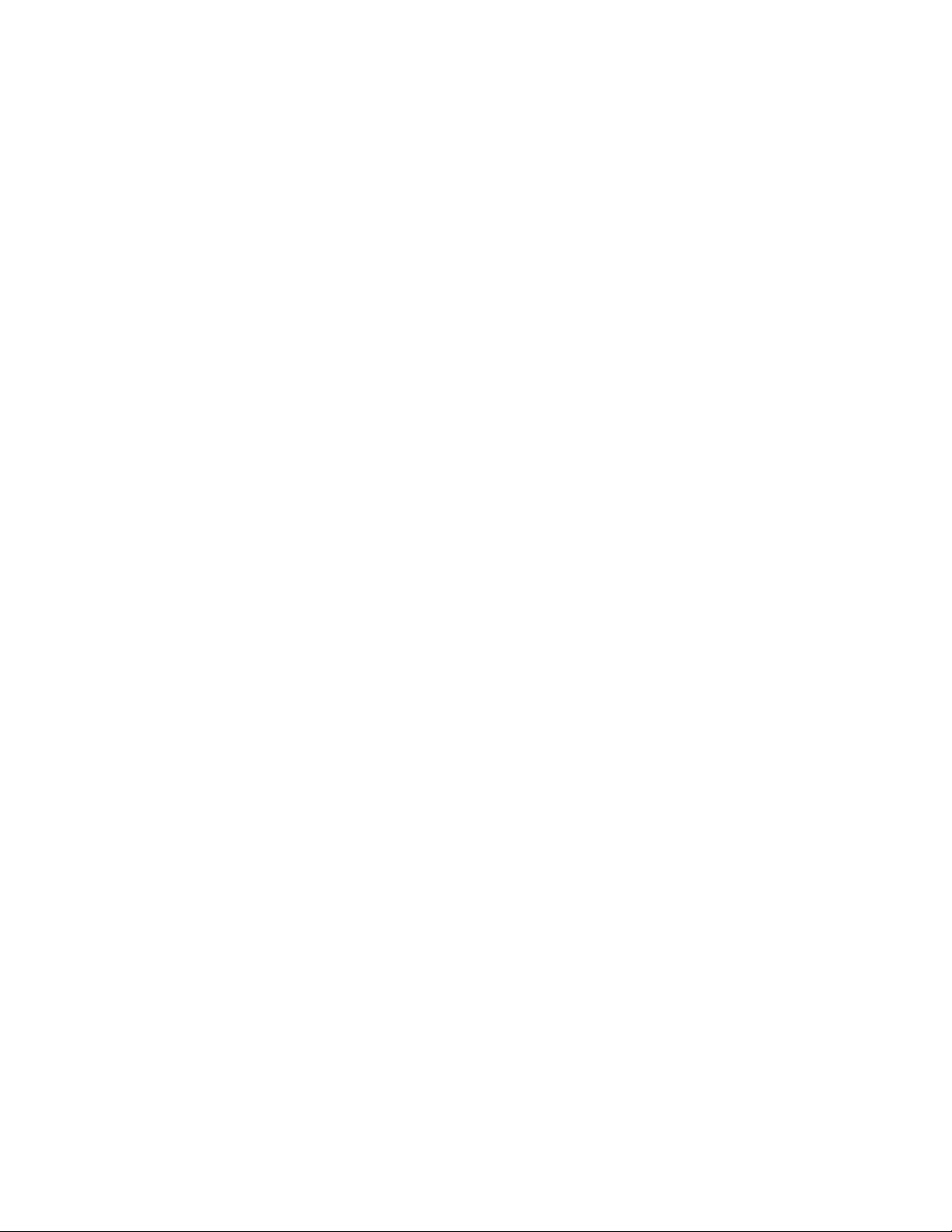
Page 3
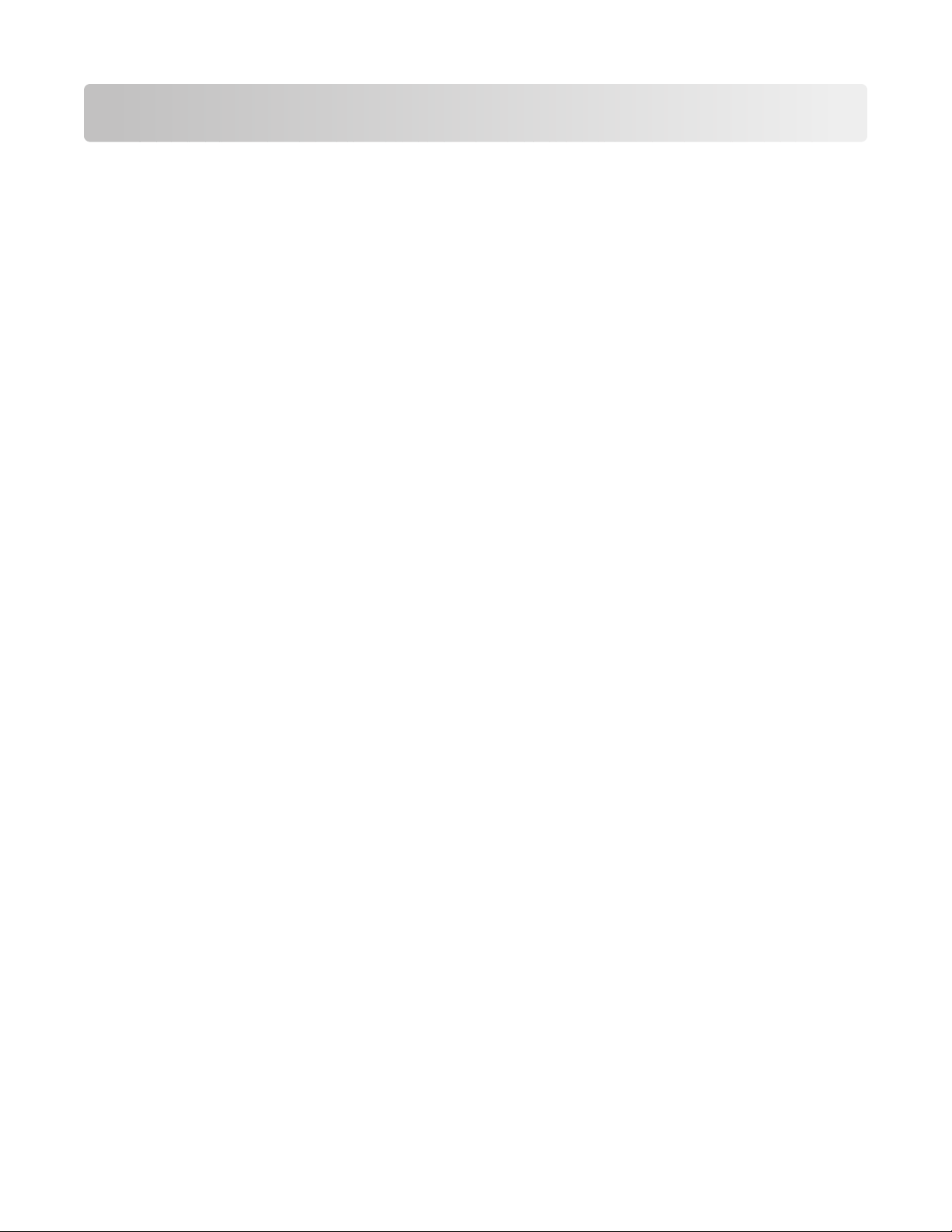
Obsah
Informace o tiskárně............................................................................5
Základní informace o tiskárně....................................................................................................5
Popis vlastností a funkcí tiskárny...............................................................................................6
Používání ovládacího panelu............................................................10
Popis tlačítek ovládacího panelu..............................................................................................10
Popis kontrolek ovládacího panelu...........................................................................................12
Použití funkce založení/vyjmutí................................................................................................13
Uzamčení a odemčení ovládacího panelu...............................................................................13
Výběr režimu traktorového podavače.......................................................................................13
Zakládání papíru.................................................................................14
Nastavení páčky tloušťky formulářů.........................................................................................14
Dráhy papíru.............................................................................................................................16
Použití funkce odtrhnutí............................................................................................................16
Vložení nekonečného papíru....................................................................................................18
Zavádění nekonečných formulářů pomocí tlačného traktorového podavače....................................18
Přední zavádění nekonečných formulářů pomocí tažného traktorového podavače .........................21
Spodní zavádění nekonečných formulářů pomocí tažného traktorového podavače.........................25
Vložení samostatných formulářů..............................................................................................29
Ruční založení jednoduchého formuláře nebo obálky ......................................................................29
Zarovnání levého okraje....................................................................................................................31
Nastavení začátku formuláře....................................................................................................32
Nastavení začátku formuláře pro nekonečné formuláře v tlačném režimu .......................................32
Nastavení začátku formuláře u nekonečných formulářů v tažném režimu........................................33
Nastavení začátku formuláře pro samostatné formuláře nebo obálku ..............................................34
Nastavení začátku formuláře v makru...............................................................................................35
Průvodce papírem a speciálními médii............................................36
Typy a velikosti papíru podporované tiskárnou........................................................................36
Změna pozic traktorového podavače...............................................37
Pozice tlačného traktorového podavače..................................................................................37
Pozice tažného traktorového podavače...................................................................................37
Změna pozice traktorového podavače z tlačného na tažný.....................................................37
Změna pozice traktorového podavače z tažného na tlačný.....................................................39
Obsah
3
Page 4
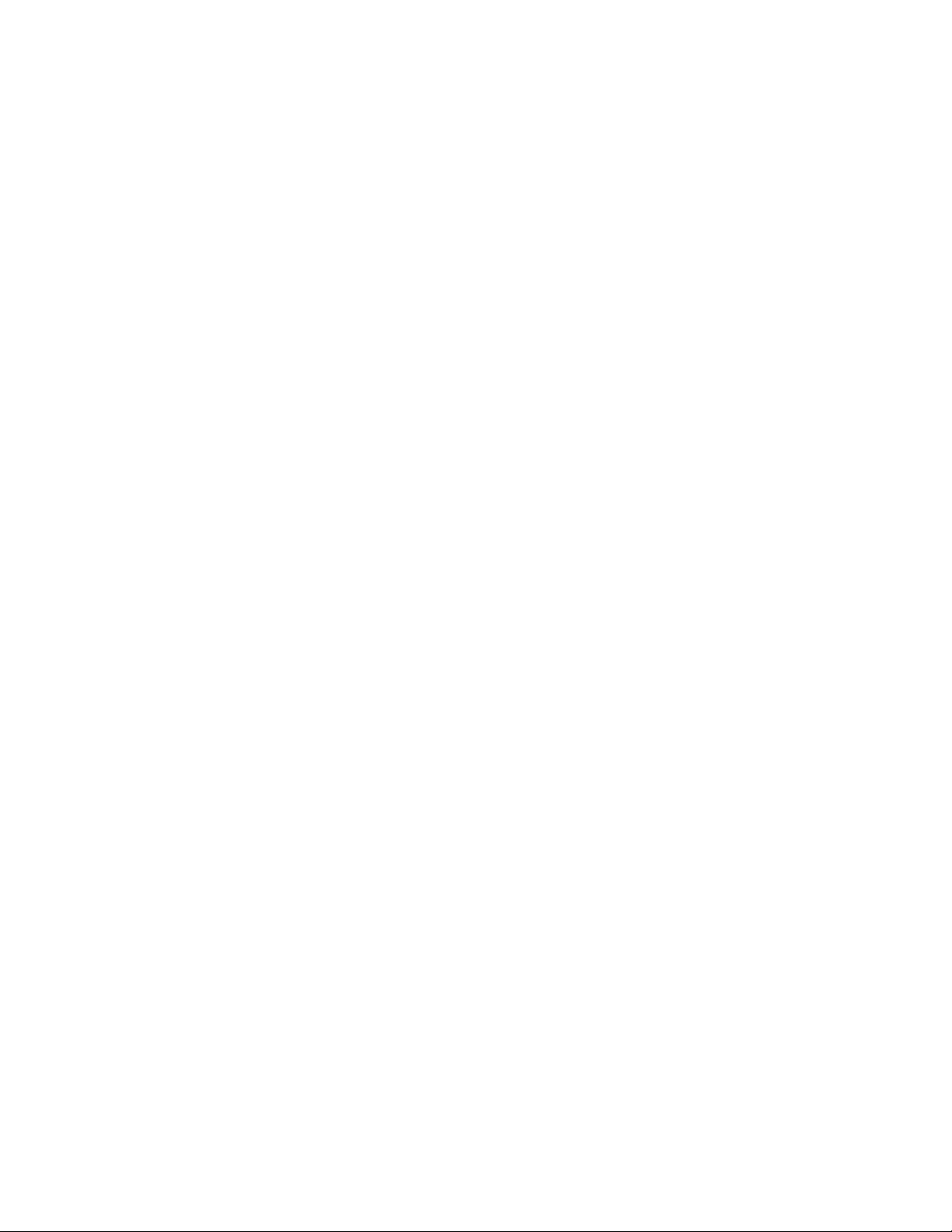
Popis režimu Setup a možností v nabídkách...................................41
Použití režimu Setup................................................................................................................41
Změna nastavení nabídek (příklad)..........................................................................................42
Možnosti hlavní nabídky...........................................................................................................43
Možnosti hlavní nabídky....................................................................................................................43
Možnosti maker ve formulářích .........................................................................................................44
Datové možnosti ...............................................................................................................................46
Možnosti ovládání .............................................................................................................................47
Možnosti emulace .............................................................................................................................48
Možnosti rozhraní..............................................................................................................................49
Údržba tiskárny...................................................................................50
Objednání spotřebního materiálu.............................................................................................50
Vyjmutí kazety s páskou...........................................................................................................50
Čištění tiskárny.........................................................................................................................50
Recyklace produktů společnosti Lexmark................................................................................51
Obsah
4
Page 5
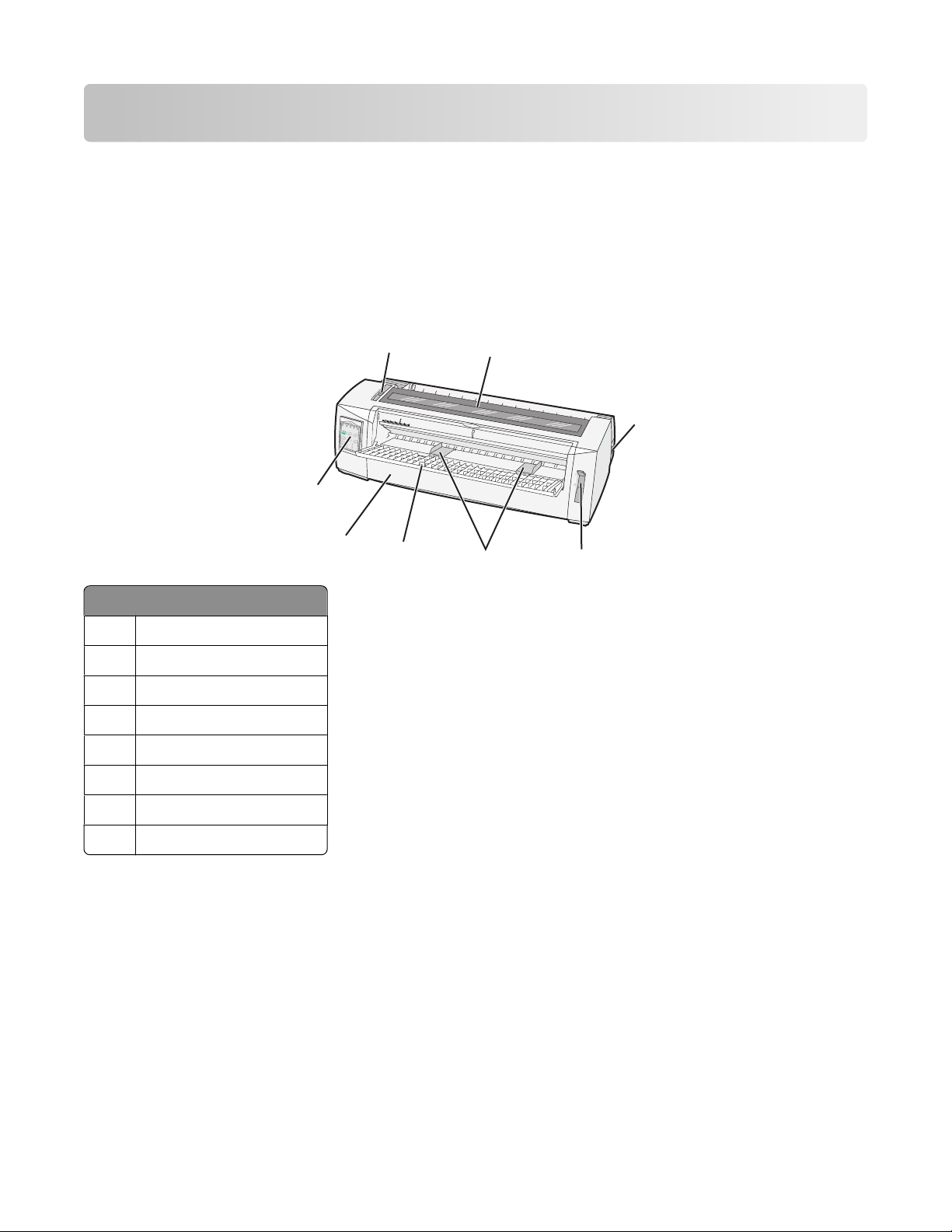
Informace o tiskárně
A
Základní informace o tiskárně
Tiskárny formulářů řady LexmarkTM 2500 jsou k dispozici jako 9jehličkové a 24jehličkové modely s úzkým
nebo širokým vozíkem. V závislosti na vybraném modelu se vaše tiskárna může mírně odlišovat od
vyobrazené tiskárny.
Čelní pohled
Název části
1 Páčka tloušťky formulářů
2 Kryt přístupu k pásce
3 Vypínač
4 Páčka výběru papíru
5 Vodicí lišty papíru
6 Ruční podavač
1
8
7
6
2
3
5
4
7 Přední kryt
8 Ovládací panel
Informace o tiskárně
5
Page 6
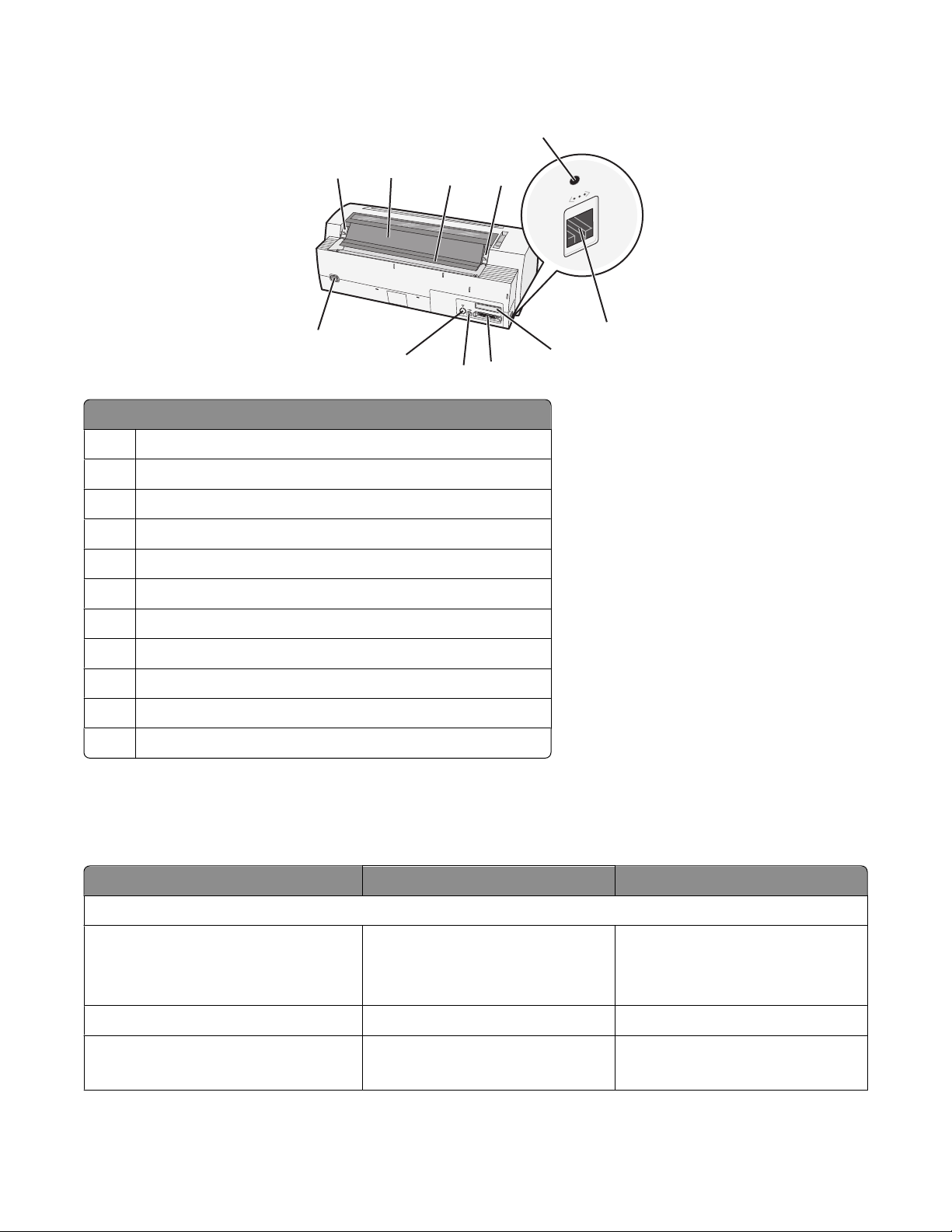
Zadní pohled
5
11
Název části
1 Západka krytu přístupu k pásce
2 Zvuková záklopka
3 Přepážka pro odtrhávání
4 Západka krytu přístupu k pásce
5 Zapuštěné síťové tlačítko
6 Síťový konektor
1
2
10
3
4
6
8
9
7
7 Ucpávka otvoru pro doplňkové sériové rozhraní
8 Paralelní konektor
9 Konektor USB
10 Ucpávka konektoru pro doplňkový traktorový podavač 2
11 Konektor napájecího kabelu
Popis vlastností a funkcí tiskárny
Vlastnosti tiskárny podle modelu
Vlastnost/funkce 2580/2581 2590/2591
Vícerychlostní tisk
FastDft (Fast Draft)
• 10 znaků na palec (cpi)
• 12 cpi
Draft 309 cps 274 cps
Courier
Gothic
• 440 znaků za sekundu (cps)
• 520 cps
77 cps (režim Near-LetterQuality)
• 410 cps
• 520 cps
91 cps (režim Letter-Quality)
Informace o tiskárně
6
Page 7
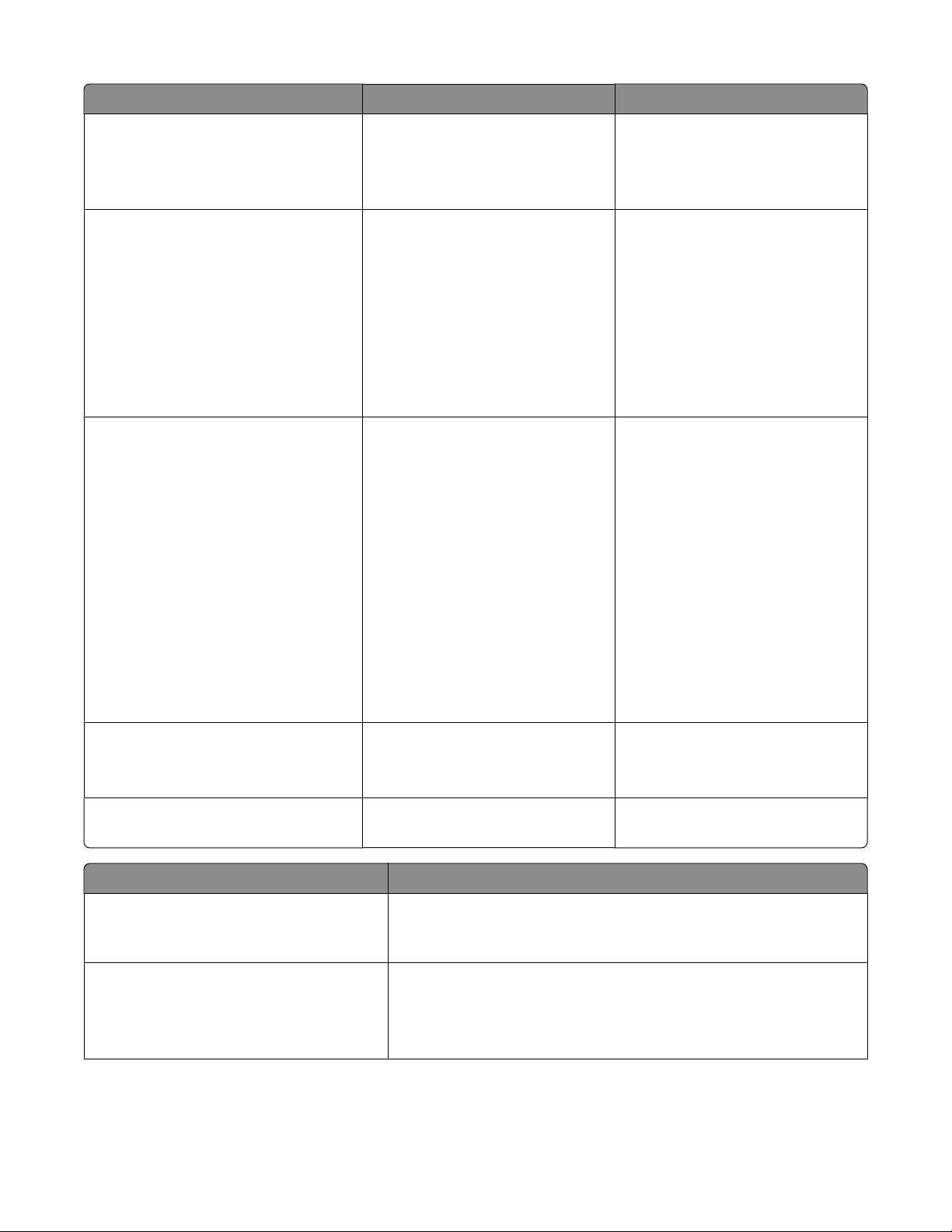
Vlastnost/funkce 2580/2581 2590/2591
Proložení znaků
Poznámka: Písmo Fast Draft
podporuje pouze rozteč 10, 12 a 15
cpi.
Rezidentní písma
Styly tisku
Poznámka: Tato vlastnost je
přístupná prostřednictvím příkazů
tiskárny.
Tisk s proložením 10, 12, 15, 17 a
20 cpi a dále proporcionální
proložení znaků
• Fast Draft
• Draft
• Gothic
• Courier
Schopnost zvýraznění:
• Dvojnásobná výška
• Dvojitě přeškrtnuto
• Dvojnásobná šířka
• Zvýrazněno
• Kurzíva
• Nadtržení
• Dolní index
• Horní index
• Podtržení
Tisk s proložením 10, 12, 15, 17,
20 a 24 cpi a dále proporcionální
proložení znaků
• Fast Draft
• Draft
• Gothic
• Courier
• Prestige
• Presentor
• Orator
• Script
Schopnost zvýraznění:
• Dvojnásobná výška
• Dvojitě přeškrtnuto
• Dvojnásobná šířka
• Zvýrazněno
• Kurzíva
• Nadtržení
• Dolní index
• Horní index
• Podtržení
• Stínování
• Obrys
Tisk grafiky
Poznámka: Tato vlastnost podporuje
stávající grafické programy.
Skládané formuláře Tiskne se originál plus pět kopií
Vlastnost/funkce Všechny modely
Ovládací panel Tlačítkové ovladače pro funkce založení/vyjmutí, odtrhnutí,
Zámek písma
Rozlišení až 144 x 240 dpi Rozlišení až 360 x 360 dpi
Tiskne se originál plus tři kopie
(šestidílný formulář)
písmo, nastavení, proložení znaků, makro a pohyb papíru.
Kontrolky ovládacího panelu ukazují aktuální stav.
(třídílný formulář)
• Uzamkne výběr písma provedený z ovládacího panelu, aby jej
váš program nemohl změnit.
• Zámek písma se zruší, jakmile tiskárnu vypnete, pokud není
zámek písma nastaven jako výchozí nastavení tiskárny.
Informace o tiskárně
7
Page 8
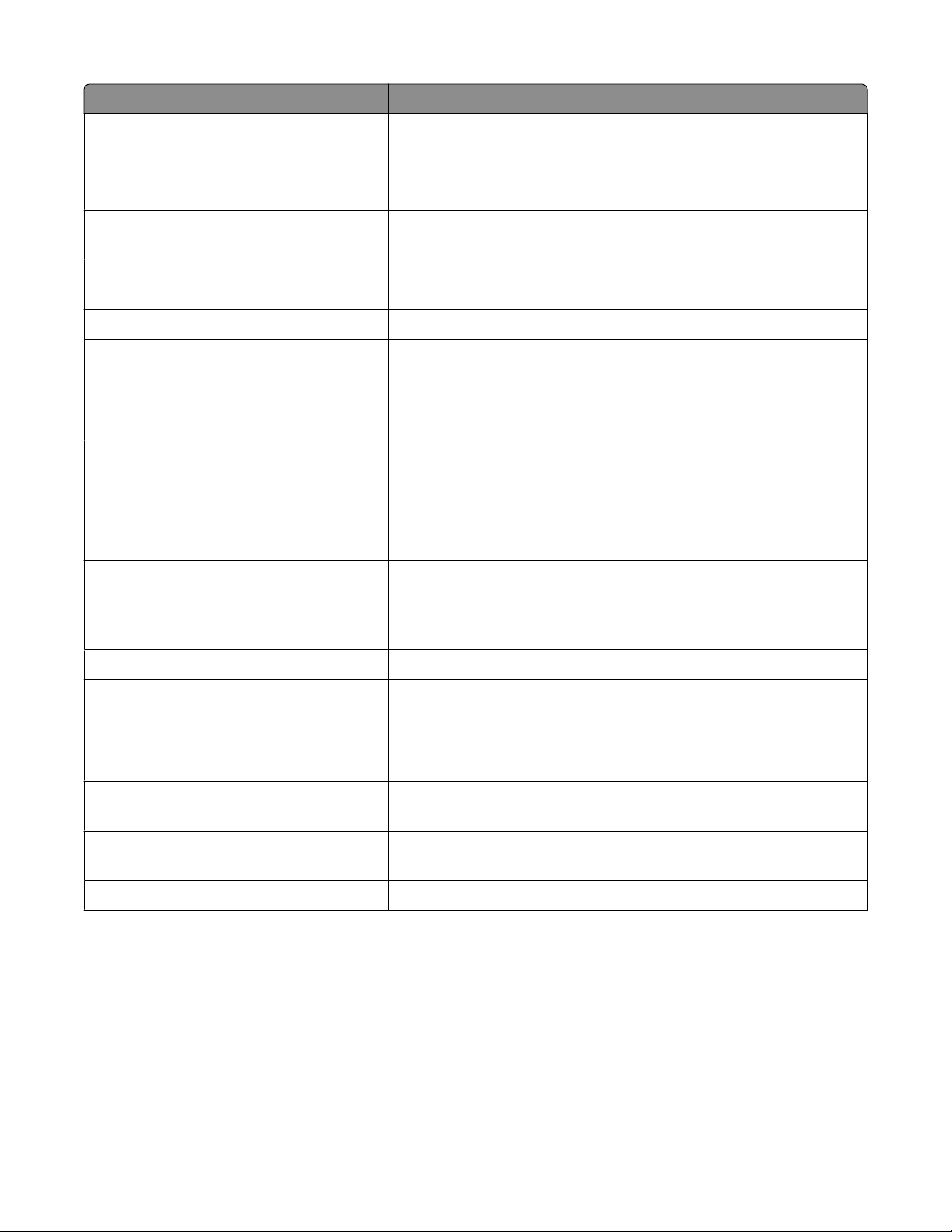
Vlastnost/funkce Všechny modely
Zámek rozteče
• Uzamkne výběr rozteče provedený z ovládacího panelu, aby
jej váš program nemohl změnit
• Zámek rozteče se zruší, jakmile tiskárnu vypnete, pokud není
zámek rozteče nastaven jako výchozí nastavení tiskárny.
Load/Unload (Založit/vyjmout) Zakládá a uvolňuje papír nekonečného formuláře (podávání
traktorovým podavačem)
Funkce Makro Za účelem zvýšení flexibility při tisku různých stylů předtištěných
formulářů je tiskárna schopna uložit čtyři formáty dokumentu.
Ruční přední zakládání jednotlivých listů Umožňuje tisk na jednotlivé listy nebo obálky
Přepážka pro odtrhávání
• Pomáhá odtrhnout vytištěné nekonečné formuláře v místě
perforace
• Pomáhá odtrhnout neperforované formuláře
• Snižuje množství použitého papíru, a tím snižuje náklady
Nastavitelný traktorový podavač Umožňuje manipulovat s nekonečným papírem, aniž byste si
museli dokupovat další příslušenství. Je možné jej přemístit a
změnit jeho funkci:
• Tlačný traktorový podavač
• Tažný traktorový podavač
Vypnutí ovládacího panelu Omezí funkce ovládacího panelu pouze na tlačítka Start/Stop,
FormFeed (Posun strany), Tear Off (Odtrhnout) a Load/Unload
(Založit/vyjmout) – omezí se tak možnost náhodné změny
nastavení formulářů neškolenými pracovníky
Kazeta s páskou Obsahuje textilní inkoustovou pásku
Testy tiskárny
• Autotest spuštění
• Stránka testu tiskárny – určí, zda přístroj nemá problémy
s tiskem
• Zkušební stránka
Rámečky a čáry Tiskne tabulky, grafy a jinou grafiku tak, jak je zobrazena na
monitoru počítače
Řecké a matematické symboly Tiskne různé symboly používané v matematických rovnicích
včetně dolního a horního indexu
Kódové stránky Vybere znaky a symboly odpovídající jazykům různých zemí
Informace o tiskárně
8
Page 9
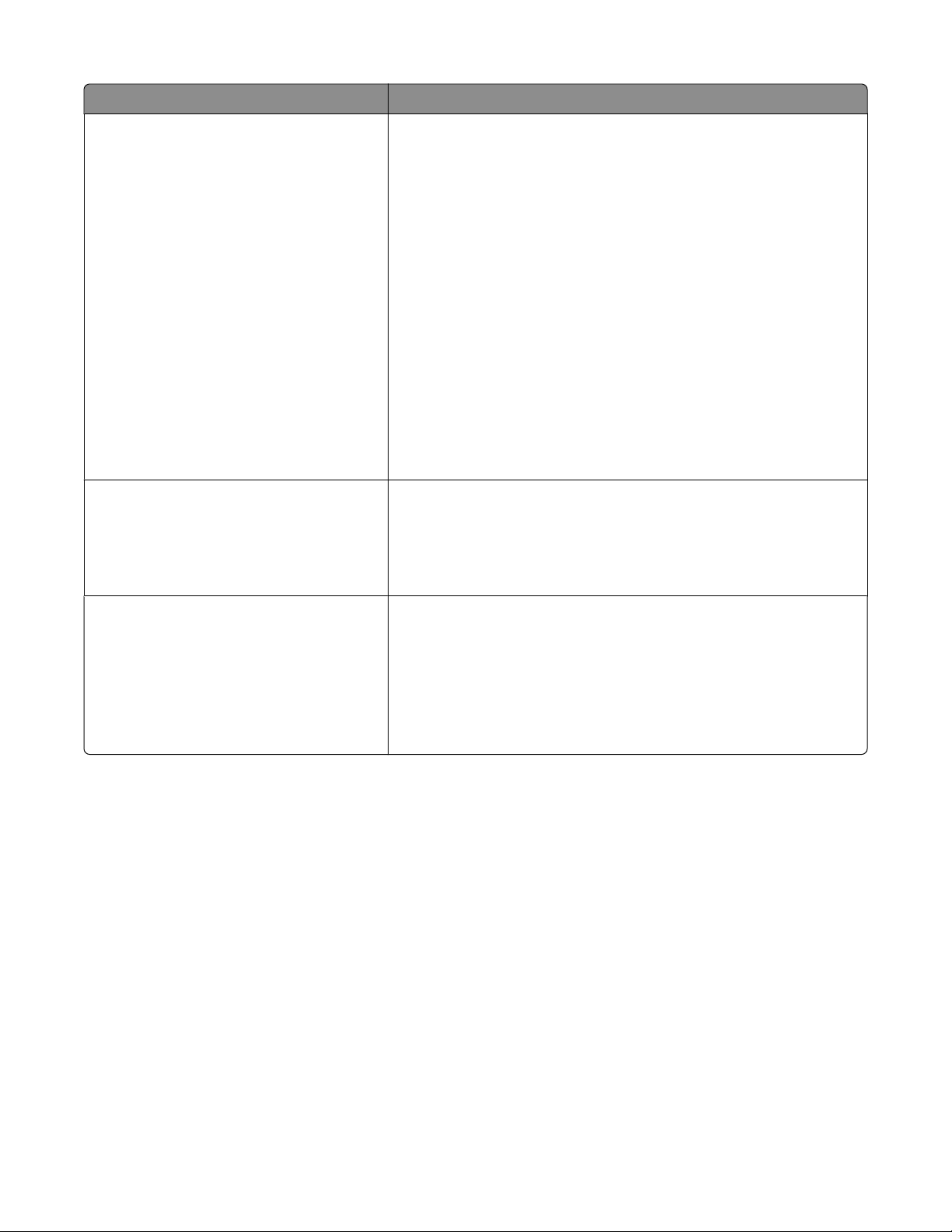
Vlastnost/funkce Všechny modely
Funkce čárového kódu Pro tiskárnu jsou rezidentní tyto čárové kódy
• 3 z 9
• Codabar (NW-7)
• Kód 39
• Kód 128
• Prokládaný 2 z 5
• UPC-A
• UPC-E
• EAN 8
• EAN 13
• PostNet
Poznámka: Chcete-li získat další informace o funkci čárového
kódu, vyhledejte Technické poznámky, které jsou dostupné na
webových stránkách společnosti Lexmark na adrese
www.lexmark.com. www.lexmark.com.
Kompatibilita se softwarem
• Kompatibilní se všemi programy, které podporují emulaci IBM
nebo Epson
• Kompatibilní s emulací Okidata MICROLINE (s funkcí M320
turbo), která je standardní pro 9jehličkové tiskárny a modely
2580/2581.
Připojení rozhraní Umožňuje tiskárně pracovat se všemi počítači, které zahrnují
kompatibilní připojení rozhraní
Standardní je paralelní rozhraní i rozhraní USB. Interní sériové
rozhraní (RS-232) je pro modely 2580/2581 a 2590/2591
doplňkové.
Síťová varianta je standardní pro modely 2580n/2581n a
2590n/2591n.
Informace o tiskárně
9
Page 10
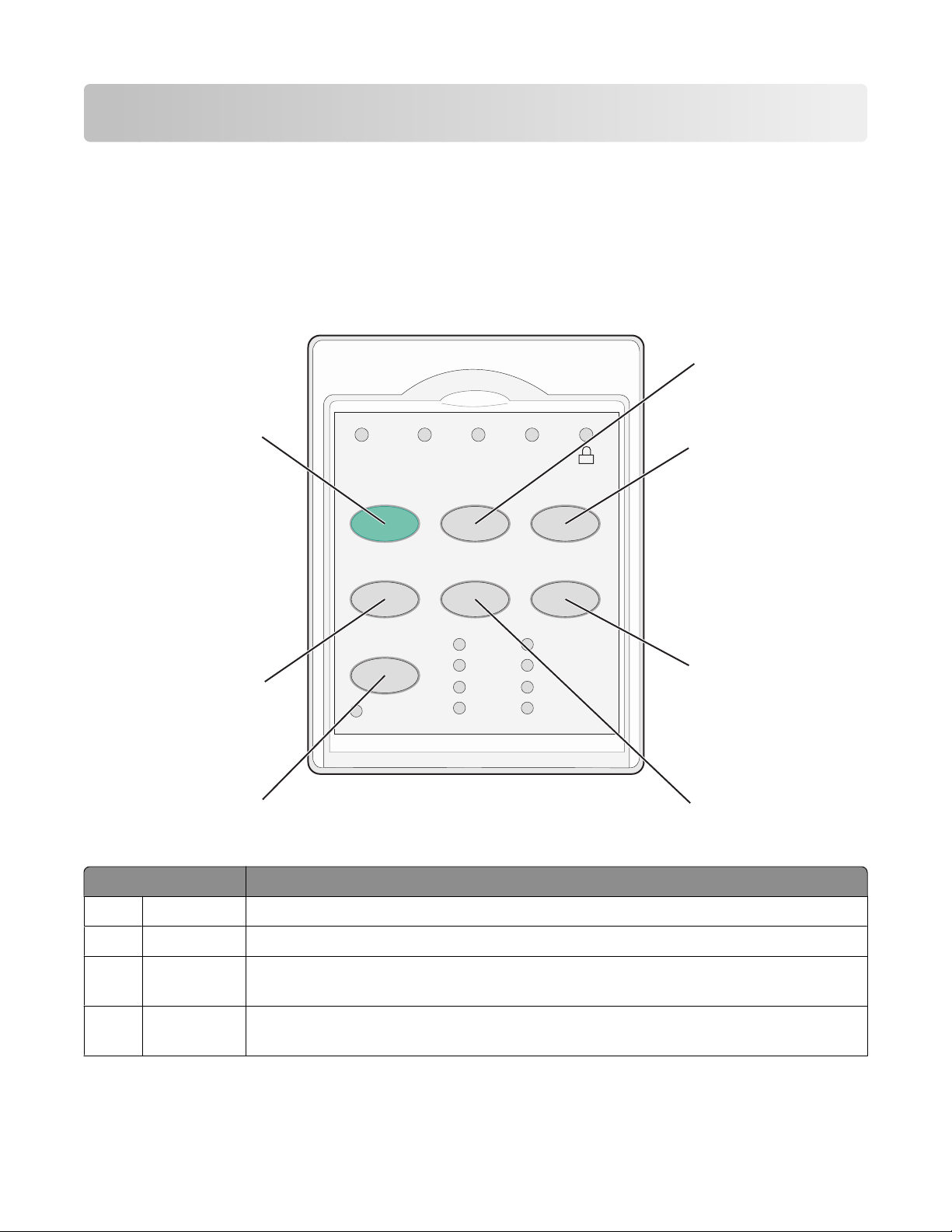
Používání ovládacího panelu
Popis tlačítek ovládacího panelu
Ovládací panel zahrnuje dvě úrovně funkcí:
• Úroveň 1 (kryt ovládacího panelu je zavřený) zahrnuje základní funkce jako zavádění formuláře, odtrhnutí
a přepnutí tiskárny do režimu online nebo offline.
• Úroveň 2 (kryt ovládacího panelu je otevřený) zahrnuje pokročilejší funkce. Úroveň 2 použijte k výběru
makra a změně nastavení nabídky tiskárny.
1
7
Power Ready Tractor 2 Paper
Start/Stop LineFeed FormFeed
Tear Off Load/Unload Tractor
Font
6
Lock
5
Tlačítka ovládacího panelu úrovně 1
Tlačítko Funkce
Courier
Prestige
Gothic
Presentor
Out
Orator
Script
Draft
Fast Draft
2
3
4
1 LineFeed Posune papír o jeden řádek
2 FormFeed Posune papír na horní okraj další stránky
3 Tractor Přepíná mezi traktorovým podavačem 1 a 2, jestliže je nainstalován doplňkový
podavač 2
4 Load/Unload Založí papír do aktuální pozice začátku formuláře nebo jej přesune do zablokované
pozice
Používání ovládacího panelu
10
Page 11
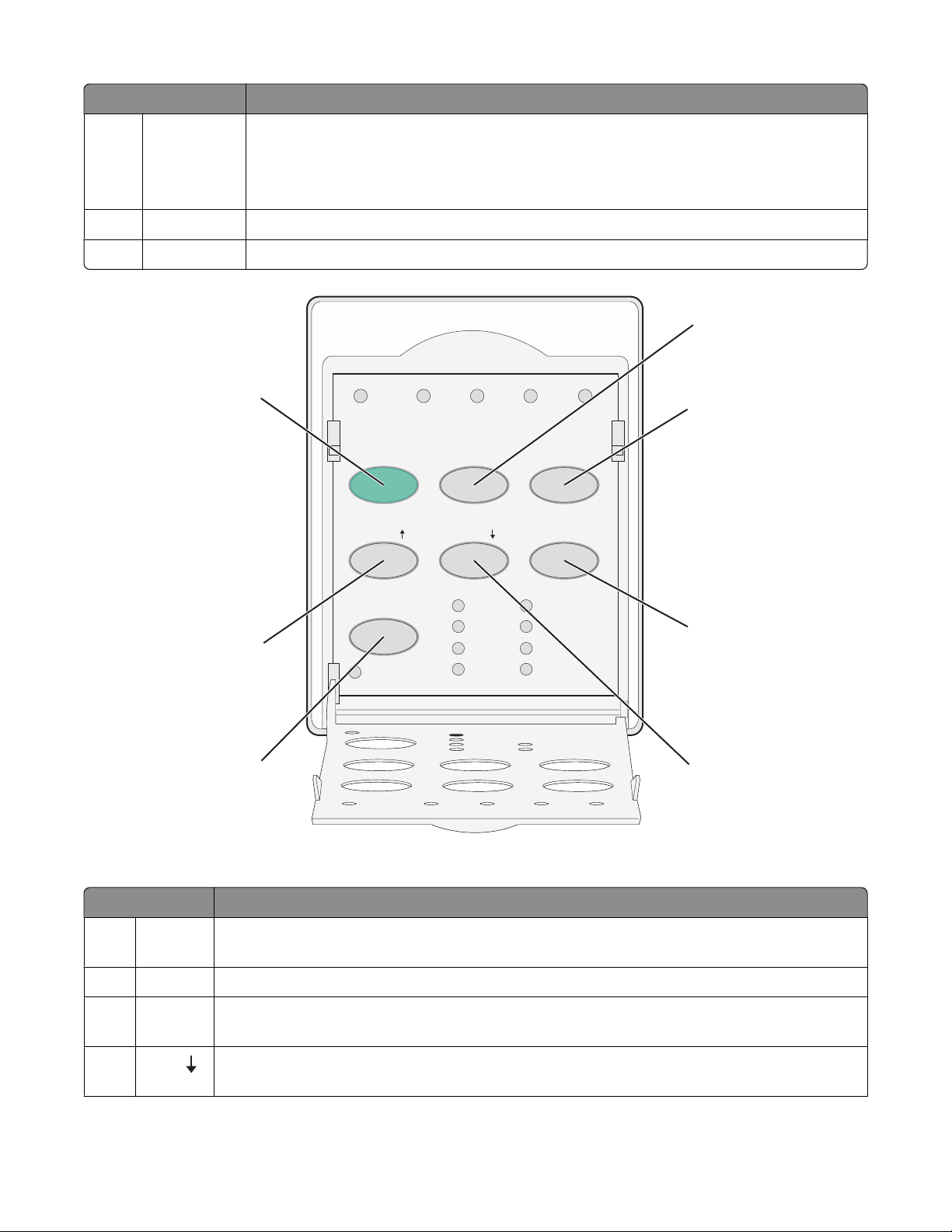
Tlačítko Funkce
5 Font Umožňuje výběr z rezidentních typů písma
Poznámka: Opakovaným stisknutím tlačítka Font lze projít výběrem písem tiskárny.
Jestliže tisknete tlačítko Font během druhého procházení výběru, výběry písem se
zamknou.
6 Tear Off Mění nastavení papíru mezi možností Odtrhnout a Začátek formuláře
7 Start/Stop Informuje o stavu zapnutí nebo vypnutí tiskárny
1
7
Power
Set TOF LineFeed Macro
Micro Micro
6
5
123 4
Pitch
Lock
10
12
15
17
Setup
20
24
P5
2
3
4
Tlačítka ovládacího panelu úrovně 2
Tlačítko Funkce
1 LineFeed Posune papír o jeden řádek. Chcete-li papír posunout o 5 mikropohybů a pak spustit
plynulé podávání, stiskněte a podržte tlačítko LineFeed.
2 Macro Lze vybrat ze čtyř formátů dokumentu, a používat tak různé styly předtištěných formulářů
3 Setup Toto tlačítko stiskněte, chcete-li vstoupit do režimu Setup (Nastavení). Umožní vám změnit
výchozí hodnoty a provozní režimy tiskárny.
4
Micro
Posouvá papír dolů malými postupnými pohyby. Chcete-li vybrat plynulý posun, tlačítko
stiskněte a podržte.
Používání ovládacího panelu
11
Page 12
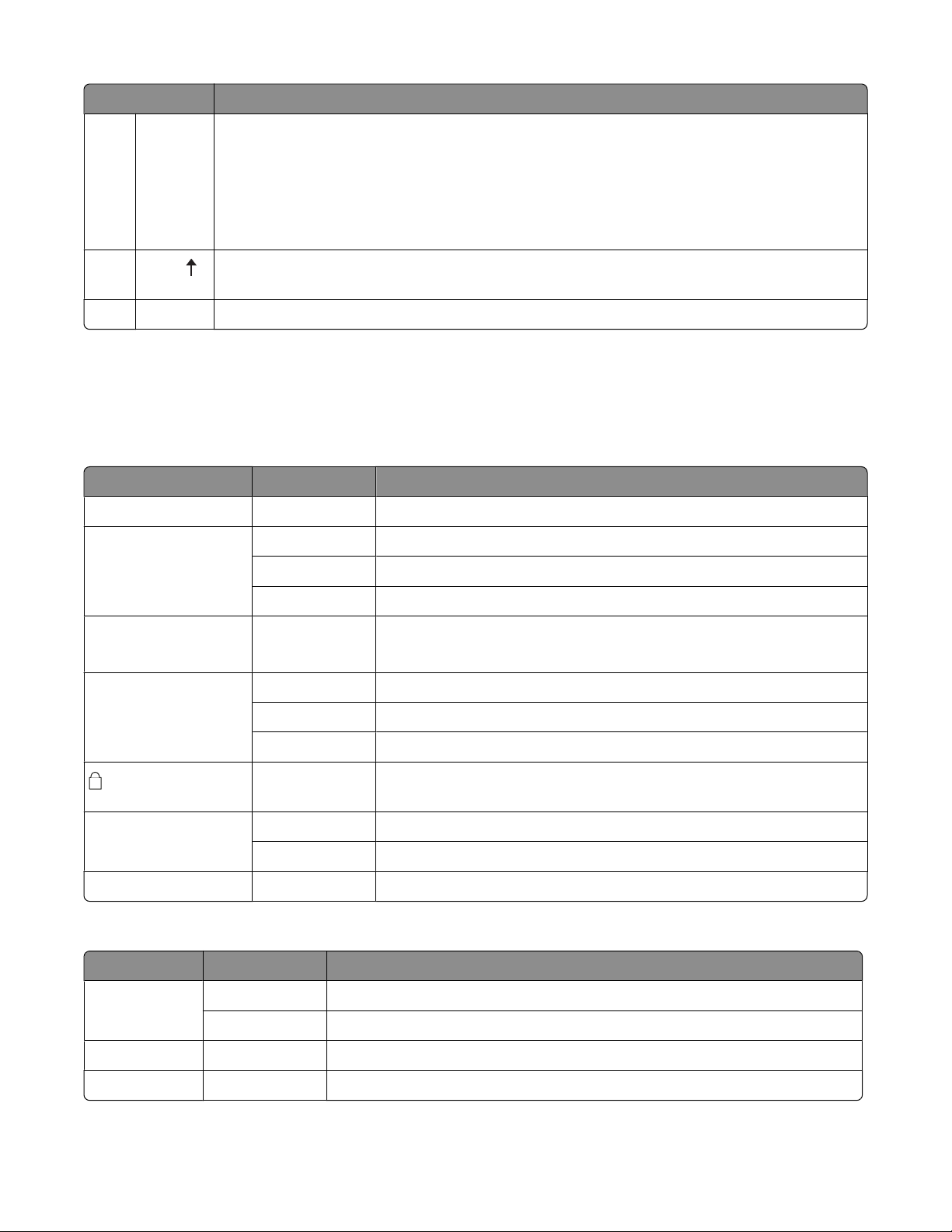
Tlačítko Funkce
5 Pitch Nastaví proložení znaků na hodnotu: 10 cpi, 12 cpi, 15 cpi, 17 cpi, 20 cpi nebo propor-
cionální proložení
Poznámky:
• U modelů 2590/2591 můžete vybrat také možnost 24 cpi.
• Písmo Fast Draft podporuje pouze proložení 10, 12 a 15 cpi.
6
Micro
7 Set TOF Nastaví pozici začátku formuláře, tj. pozici prvního tištěného řádku na stránce
Posouvá papír nahoru malými postupnými pohyby. Chcete-li vybrat plynulý posun, tlačítko
stiskněte a podržte.
Popis kontrolek ovládacího panelu
Následující tabulka popisuje, jak fungují kontrolky ovládacího panelu.
Kontrolky ovládacího panelu úrovně 1
Kontrolka Stav kontrolky Význam
Přívod elektřiny Svítí Tiskárna je online.
Připraveno Svítí Tiskárna je online a připravena tisknout.
Bliká Tiskárna přijímá data.
Nesvítí Tiskárna je offline.
Traktorový podavač 2 Svítí Traktorový podavač 2 je aktivován.
Poznámka: Musí být nainstalován doplňkový traktorový podavač 2.
Chybí papír Nesvítí V tiskárně je založen papír.
Bliká V tiskárně chybí papír.
Svítí Došlo k chybě tisku.
Svítí Ovládací panel je uzamčen a provoz je omezen pouze na použití
těchto tlačítek: Start/Stop, FormFeed, Tear Off a Load/Unload.
Písmo Svítí Je vybráno jedno z rezidentních písem tiskárny.
Nesvítí Je vybráno stažené písmo.
Zámek písma Svítí Zámek písma je aktivní. Rezidentní písma tiskárny jsou uzamčena.
Kontrolky ovládacího panelu úrovně 2
Kontrolka Stav kontrolky Význam
Makro Svítí Specifikovaná funkce makra je aktivní.
Nesvítí Nepoužívá se žádné makro nebo jsou makra v nabídce Setup neaktivní.
Rozteč Svítí Je vybrána jedna z rezidentních roztečí tiskárny.
Zámek rozteče Svítí Zámek rozteče je aktivní. Rezidentní písma tiskárny jsou uzamčena.
Používání ovládacího panelu
12
Page 13
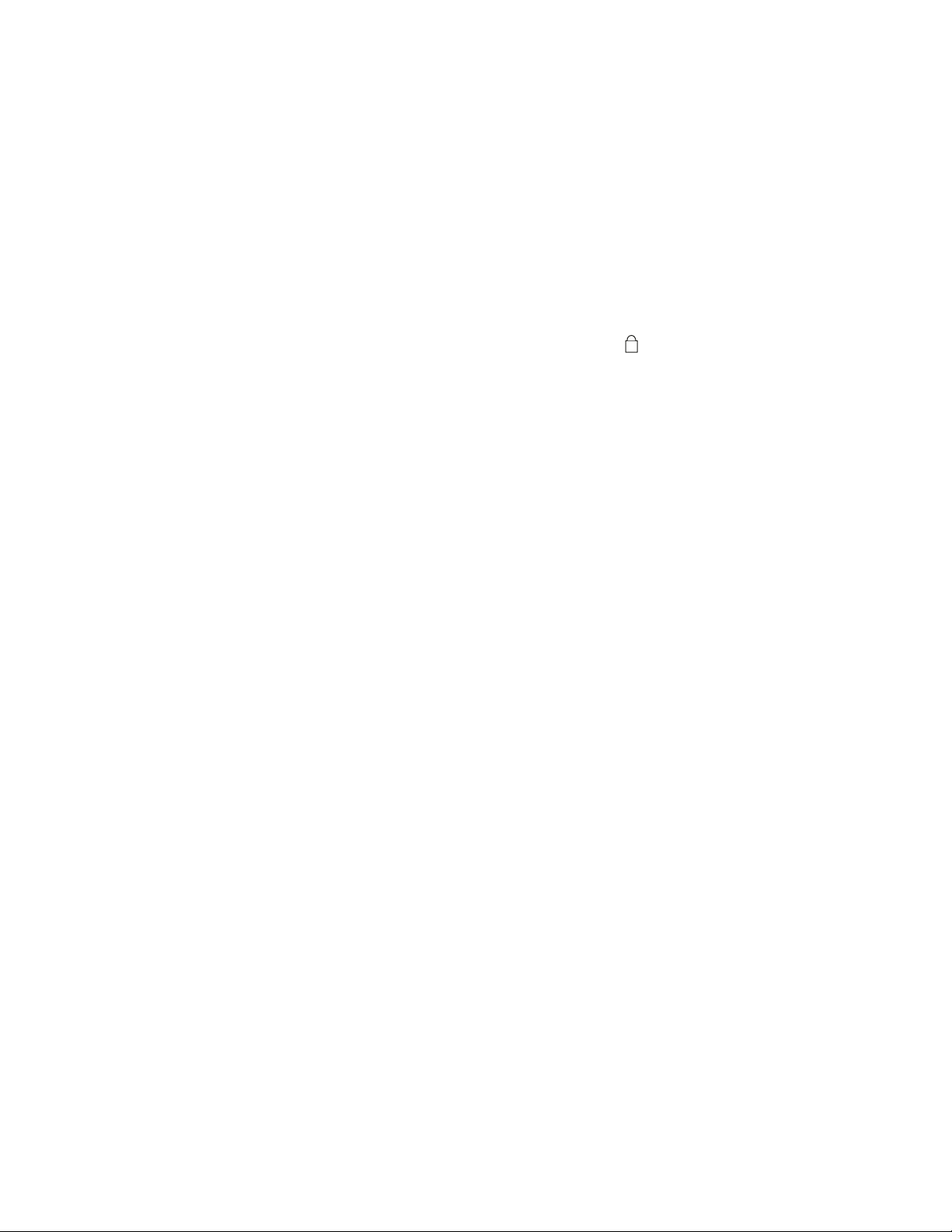
Použití funkce založení/vyjmutí
Tlačítko Load/Unload (Založit/Vyjmout) se používá k uvolnění nekonečného formuláře z tiskárny, abyste mohli
tisknout buď na jednoduchý formulář nebo na obálku.
Funkce založení/vyjmutí funguje pouze, pokud je jednotka traktorového podavače v tlačné pozici.
Tlačítko založení/vyjmutí můžete rovněž použít k založení nekonečných formulářů do tiskárny, pokud je dráha
papíru prázdná, nebo k výměně jednoho typu předtištěných formulářů za jiný.
Uzamčení a odemčení ovládacího panelu
Chcete-li omezit používání funkcí tiskárny na tlačítka Start/Stop, FormFeed, Tear Off a Load/Unload,
uzamkněte ovládací panel. Pokud je panel uzamčen, rozsvítí se kontrolka
Uzamčení ovládacího panelu:
1 Vypněte tiskárnu.
2 Při zapínání tiskárny stiskněte a podržte tlačítko Load/Unload (Založit/Vyjmout) a Tractor (Traktorový
podavač).
Odemčení ovládacího panelu:
1 Vypněte tiskárnu.
2 Při zapínání tiskárny stiskněte a podržte tlačítko Load/Unload (Založit/Vyjmout) a Tractor (Traktorový
podavač).
.
Výběr režimu traktorového podavače
Poznámka: Protože se touto funkcí uvolní nekonečný formulář z vybraného traktorového podavače, nejdříve
odtrhněte přebytečný papír.
Pokud je nainstalován doplňkový traktorový podavač 2, můžete aktuální nekonečný formulář vyjmout a
přepnout na nekonečné formuláře v druhém traktorovém podavači tlačítkem Tractor.
Kontrolka Traktorový podavač 2 se rozsvítí, pokud je vybrán doplňkový traktorový podavač 2.
Používání ovládacího panelu
13
Page 14
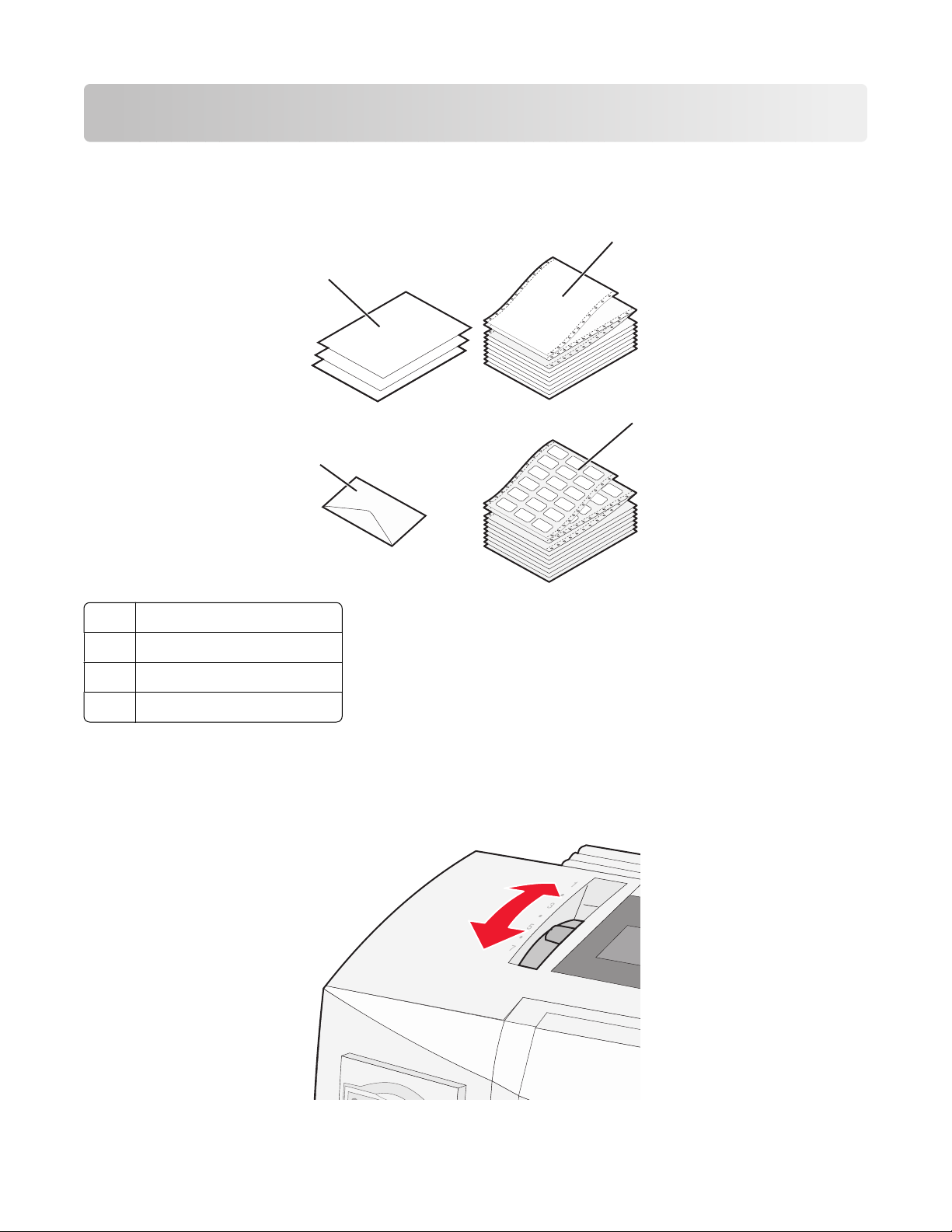
Zakládání papíru
Tato část vysvětluje, jak vkládat nekonečné formuláře, samostatné listy formulářů, štítky a obálky. Také zde
najdete informace o orientaci papíru, nastavení páčky pro tloušťku formulářů a o používání tlačného a tažného
traktorového podavače s různými drahami papíru.
2
1
3
4
1 Samostatný list (formuláře)
2 Nekonečné formuláře
3 Obálka
4 Štítky
Nastavení páčky tloušťky formulářů
Páčku tloušťky formulářů použijte k nastavení tloušťky papíru při tisku různých formulářů. Při nastavení této
páčky vycházejte z těchto tabulek podle daného modelu tiskárny:
Zakládání papíru
14
Page 15
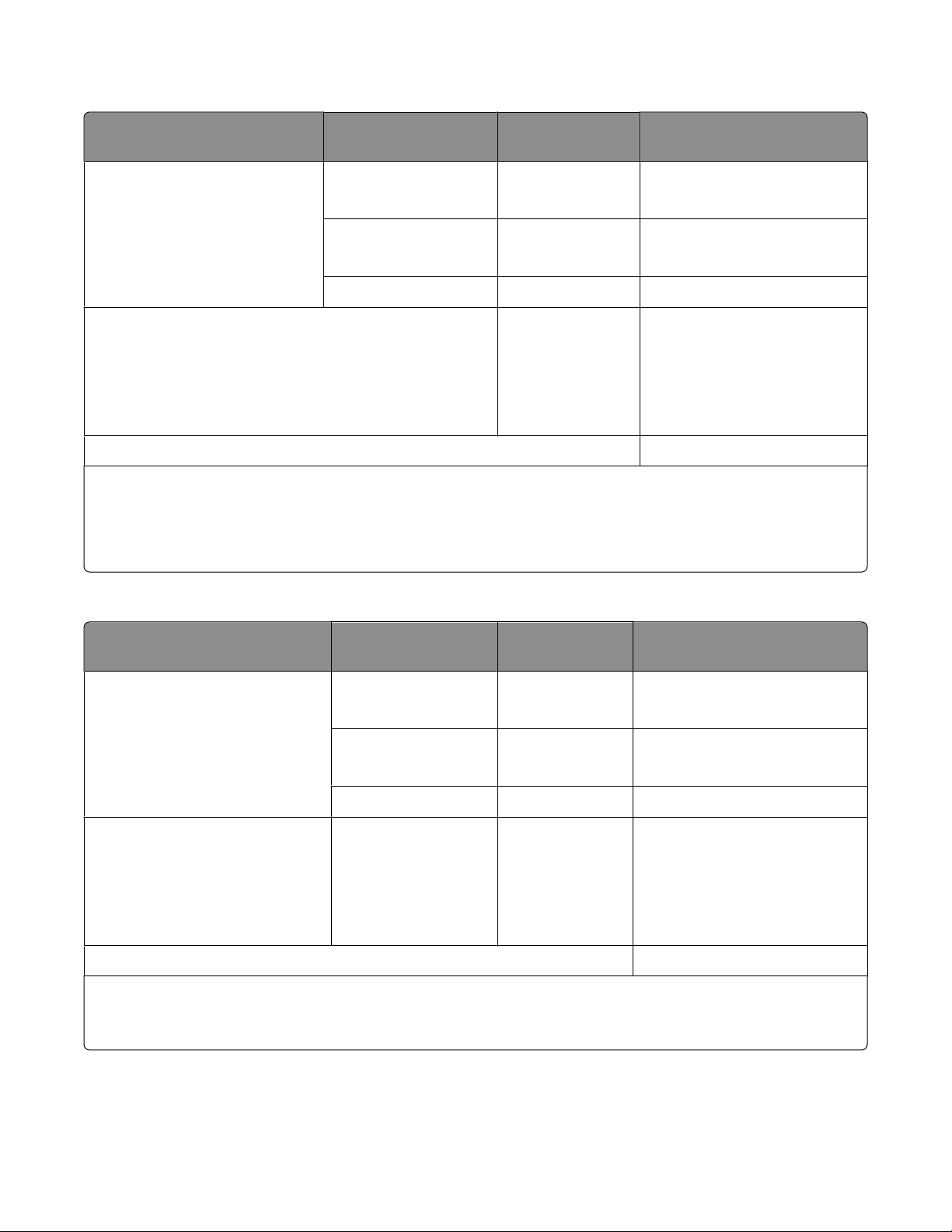
Tloušťka formulářů pro modely 2580/2581
Typ papíru Tloušťka papíru Váha papíru Nastavení páčky tloušťky
formulářů
Jednoduché formuláře
(samostatné nebo nekonečné)
Tenký
Normální
Silný
56 g/m
65 g/m
68 g/m
75 g/m
90 g/m
2
2
2
2
2
1
1 nebo 2
2
Skládané formuláře dvoudílné
třídílné
čtyřdílné
pětidílné
šestidílné
2 nebo 3
3 nebo 4
4 nebo 5
5 nebo 6
5, 6 nebo 7
Obálky 4, 5 nebo 6
Poznámky:
• Kvalita tisku závisí na kvalitě skládaného papíru a provozním prostředí. Tisk za nízké teploty může snížit
kvalitu v závislosti na použitém papíru.
• Rychlost tisku je nižší, je-li páčka tloušťky formulářů nastavena na hodnotu 4 nebo vyšší.
Tloušťka formulářů pro modely 2590/2591
Typ papíru Tloušťka papíru Váha papíru Nastavení páčky tloušťky
formulářů
Jednoduché formuláře
(samostatné nebo nekonečné)
Tenký
Normální
Silný
56 g/m
65 g/m
68 g/m
75 g/m
90 g/m
2
2
2
2
2
1
1 nebo 2
2
Skládané formuláře dvoudílné
třídílné
čtyřdílné
pětidílné
šestidílné
2 nebo 3
3 nebo 4
4 nebo 5
5 nebo 6
5, 6 nebo 7
Obálky 4, 5 nebo 6
Poznámka:
Kvalita tisku závisí na kvalitě skládaného papíru a provozním prostředí. Tisk za nízké teploty může snížit
kvalitu v závislosti na použitém papíru.
Zakládání papíru
15
Page 16
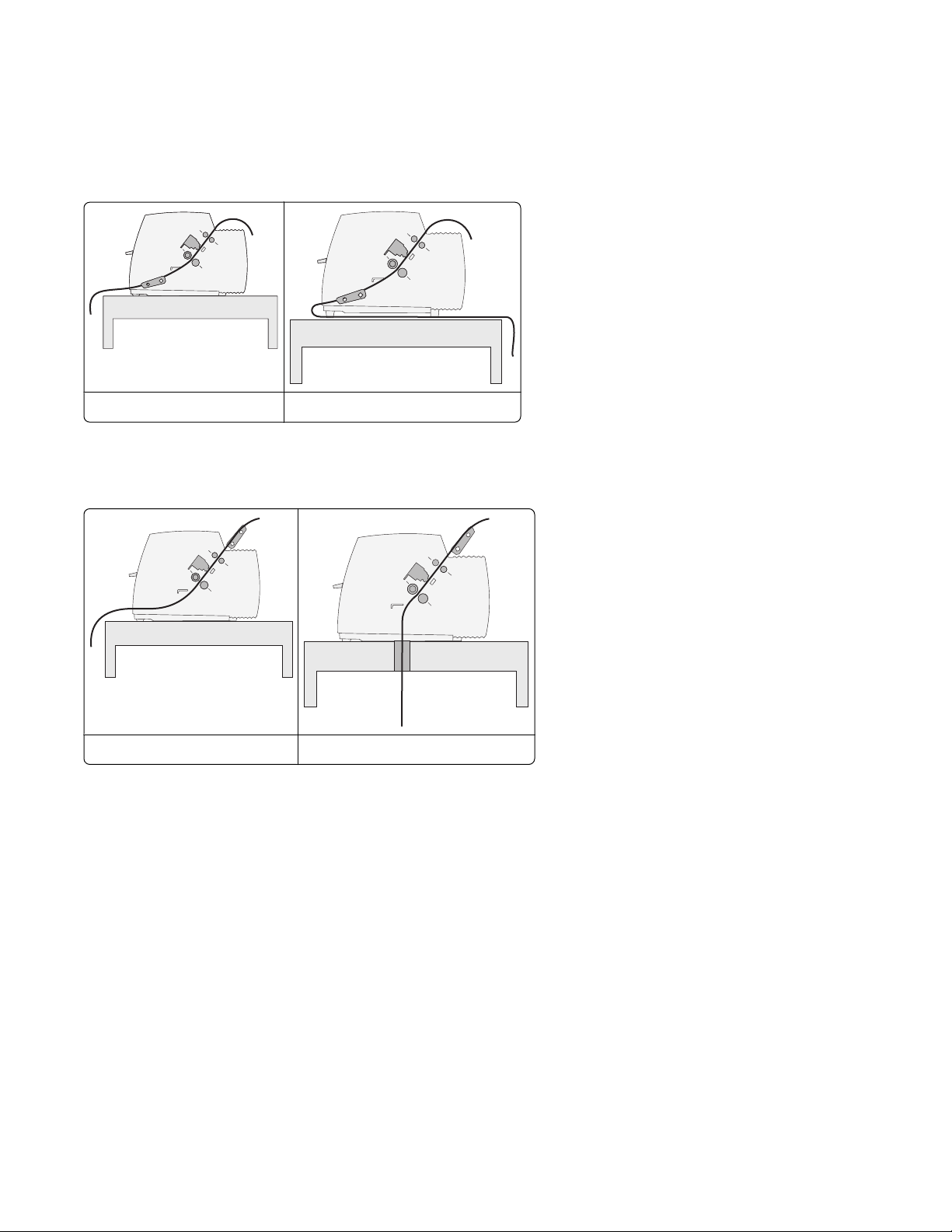
Dráhy papíru
Dráhy papíru pro tlačný traktorový podavač
V těchto příkladech traktorový podavač tlačí papírový formulář z přední nebo zadní strany tiskárny.
Přední zavádění papíru Zadní zavádění papíru
Dráhy papíru pro tažný traktorový podavač
V těchto příkladech traktorový podavač táhne papír z přední nebo spodní strany tiskárny.
Přední zavádění papíru Spodní zavádění papíru
Použití funkce odtrhnutí
Když stisknete tlačítko Tear Off (Odtrhnout), perforace nekonečného formuláře se posune do pozice odtrhnutí.
Funkci odtrhnutí můžete nastavit jako automatickou nebo ruční v nastavení Auto Tear Off (Automatické
odtrhávání) v režimu Setup:
• On (Zapnuto) – nastaví funkci odtrhnutí tak, aby se nekonečný formulář automaticky posunul do pozice
odtrhnutí
• Off (Vypnuto) – umožnuje posunout nekonečný formulář do pozice odtrhnutí ručně
Poznámka: Výchozí tovární nastavení je Zapnuto.
Poznámka: Funkce odtrhnutí funguje, pouze pokud je jednotka traktorového podavače v tlačné pozici a je
nastavena správná délka papíru v režimu Nastavení nebo v používaném programu. Podrobnější informace
jsou uvedeny v části „Použití režimu Setup“ na str. 41.
Zakládání papíru
16
Page 17

Nastavení pozice odtrhnutí
Pokud je zapnuto automatické odtrhávání, posune se perforace nekonečného formuláře do pozice odtrhnutí
při splnění těchto podmínek:
• Tiskárna dokončila tisk.
• Papír se posunul do pozice začátku formuláře na další stránce.
• Po dosažení pozice začátku formuláře tiskárna nepřijímá žádná data, řídicí data nebo kódy pro nastavení
tiskárny.
• Tisková paměť po dobu jedné sekundy nepřijala žádná data.
Jestliže jste již nastavili pozici začátku formuláře a nyní chcete změnit pozici odtrhnutí, postupujte takto:
1 Chcete-li nastavit tiskárnu do režimu offline, stiskněte tlačítko Start/Stop.
2 Stiskněte a podržte tlačítko Tear Off (Odtrhnout), dokud tiskárna nezapípá.
Bliká kontrolka
.
3 Otevřete kryt ovládacího panelu, abyste se dostali na úroveň 2.
4 Tlačítkem Micro nebo Micro posuňte papír do potřebné pozice odtrhnutí.
5 Zavřete kryt ovládacího panelu.
Tiskárna dvakrát zapípá. Papír se vrátí zpět a pak se posune do nové pozice odtrhnutí.
6 Stiskněte tlačítko Start/Stop.
Papír zůstane v aktuální pozici odtrhnutí, dokud do tiskárny nepošlete další úlohu. Papír se posune z pozice
odtrhnutí do pozice začátku formuláře a začne tisk.
Zakládání papíru
17
Page 18

Vložení nekonečného papíru
Zavádění nekonečných formulářů pomocí tlačného traktorového podavače
K zavádění nekonečného papíru můžete využít čtyři různé dráhy papíru v závislosti na tom, zda máte
nainstalovaný tlačný nebo tažný traktorový podavač. Výchozí tovární nastavení tiskárny je pozice tlačného
traktorového podavače.
Poznámka: Pokud jste nainstalovali doplňkový automatický podavač listů nebo traktorový podavač 2, pokyny
k zavádění papíru vyhledejte v dokumentaci dodané s příslušenstvím.
1 Zapněte tiskárnu.
2 Zkontrolujte, zda je dráha papíru volná.
Poznámka: Pokud je v tiskárně založen samostatný list nebo obálka, odstraňte je pomocí tlačítka
FormFeed (Posun strany).
3 Páčku tloušťky formulářů nastavte do výšky odpovídající tloušťce používaného papíru.
Zakládání papíru
18
Page 19

4 Vytáhněte přední kryt.
5 Páčku výběru papíru otočte dolů do polohy .
6 Chcete-li uvolnit traktorové podavače, vytáhněte levou a pravou zajišťovací páčku podavače nahoru.
7 Otevřete levá i pravá dvířka podavače a pak umístěte otvory papíru na druhý a třetí čep jednotky podavače.
Je-li to nutné, posuňte pravý nebo levý traktorový podavač podle šířky papíru.
Poznámka: Když ponecháte levý podavač na levé straně od gumové zarážky, papír zůstane v oblasti
senzoru papíru.
Zakládání papíru
19
Page 20

8 Zavřete levá i pravá dvířka traktorového podavače.
9 Traktorový podavač posuňte tak, aby byl zarovnán k levému okraji papíru se symbolem [A na zadní
destičce.
Poznámka: Vzdálenost mezi symbolem [A a levým okrajem papíru určuje šířku levého okraje.
10 Zajišťovací páčku levého traktorového podavače stlačte dolů, aby podavač opět zapadl na místo.
11 Papír vyrovnejte a zajistěte pravou zajišťovací páčku.
12 Zavřete přední kryt.
13 Chcete-li založit papír do pozice začátku formuláře a nastavit tiskárnu do režimu online, stiskněte tlačítko
Start/Stop.
Jestliže je zapnuto automatické odtrhávání, posune se papír do pozice odtrhnutí.
Poznámka: Jestliže používáte k tisku nekonečných formulářů tlačný traktorový podavač, nemusí být
řádkování na prvním formuláři v šířce prvních 3,8 cm stejnoměrné.
Zakládání papíru
20
Page 21

Přední zavádění nekonečných formulářů pomocí tažného traktorového podavače
Zkontrolujte, zda je traktorový podavač v tažné pozici.
Poznámka: Pokud jste nainstalovali doplňkový automatický podavač listů nebo traktorový podavač 2, pokyny
k zavádění papíru vyhledejte v dokumentaci dodané s příslušenstvím.
1 Zapněte tiskárnu.
2 Zkontrolujte, zda je dráha papíru volná.
Poznámka: Pokud je v tiskárně založen samostatný list nebo obálka, odstraňte je pomocí tlačítka
FormFeed (Posun strany).
3 Páčku tloušťky formulářů nastavte do výšky odpovídající tloušťce používaného papíru.
4 Odstraňte kryt přístupu k pásce.
5 Páčku výběru papíru otočte dolů do polohy .
Zakládání papíru
21
Page 22

6 Chcete-li uvolnit traktorové podavače, vytáhněte levou a pravou zajišťovací páčku podavače nahoru.
7 Otevřete levá i pravá dvířka traktorového podavače.
8 Otevřete přední kryt.
9 Vložte papír do přední části tiskárny mezi kovovou a plastovou destičku.
Zakládání papíru
22
Page 23

Zatlačte nebo táhněte papír po dráze papíru, dokud neprojde přes tiskovou hlavu.
10 Zavřete přední kryt.
11 Čepy traktorového podavače zasuňte do otvorů v papíru.
Je-li to nutné, posuňte pravý nebo levý traktorový podavač podle šířky papíru.
Poznámka: Pokud máte potíže s posunutím pravého traktorového podavače na šířku papíru, srolujte
gumovou zarážku podavače mimo pozici usazení. Posuňte podavač podle šířky papíru, založte papír a
zajistěte pravý traktorový podavač.
12 Zavřete levá i pravá dvířka traktorového podavače.
13 Kryt přístupu k pásce znovu uzavřete.
14 Traktorový podavač posuňte tak, aby byl zarovnán k levému okraji papíru se symbolem [A na zadní
destičce.
Poznámka: Vzdálenost mezi symbolem [A a levým okrajem papíru určuje šířku levého okraje.
15 Zajišťovací páčku levého traktorového podavače stlačte dolů, aby podavač opět zapadl na místo.
Zakládání papíru
23
Page 24

16 Papír vyrovnejte a zajistěte pravou zajišťovací páčku.
17 Otevřete kryt ovládacího panelu, abyste se dostali na úroveň 2.
18 Chcete-li papír posunout do požadované pozice začátku formuláře, stiskněte tlačítko Micro , Micro
nebo LineFeed (Posun řádku).
Poznámky:
• K nastavení zarovnání začátku formuláře použijte druhý formulář.
• Nastavení provedete tak, že zarovnáte vodorovné čáry (na destičce) s požadovanou pozicí začátku
formuláře.
19 Chcete-li nastavit pozici začátku formuláře, stiskněte tlačítko Set TOF (Nastavit začátek formuláře).
Poznámka: Pozice začátku formuláře se neuloží, pokud je tiskárna vypnutá nebo pokud v ní není papír,
když se používá tažný traktorový podavač.
20 Zkontrolujte, zda je tiskárna ve stavu online a zda kontrolka Připraveno trvale svítí.
Poznámka: Pokud ne, opakovaně stiskněte tlačítko Start/Stop, dokud se kontrolka Připraveno trvale
nerozsvítí.
Zakládání papíru
24
Page 25

Spodní zavádění nekonečných formulářů pomocí tažného traktorového podavače
Poznámky:
• Zkontrolujte, zda je traktorový podavač v tažné pozici.
• Použijte typ sestavy, která má otvor pro zavádění papíru uprostřed.
• Protože tiskárna používá pro spodní zavádění tažnou funkci, je to zvlášť vhodné pro papír, který má
tendenci se kroutit, je velmi těžký nebo velmi lehký.
Poznámka: Pokud jste nainstalovali doplňkový automatický podavač listů nebo traktorový podavač 2, pokyny
k zakládání papíru vyhledejte v dokumentaci dodané s příslušenstvím.
1 Zapněte tiskárnu.
2 Zkontrolujte, zda je dráha papíru volná.
Poznámka: Pokud je v tiskárně založen samostatný list nebo obálka, odstraňte je pomocí tlačítka
FormFeed (Posun strany).
3 Nastavte páčku tloušťky formulářů do pozice 7.
4 Páčku výběru papíru otočte dolů do polohy .
Zakládání papíru
25
Page 26

5 Odstraňte kryt přístupu k pásce.
6 Chcete-li uvolnit traktorové podavače, vytáhněte levou a pravou zajišťovací páčku podavače nahoru.
Zakládání papíru
26
Page 27

7 Otevřete levá i pravá dvířka traktorového podavače.
8 Spodním otvorem tiskárny vložte papír.
Zatlačte nebo táhněte papír po dráze papíru, dokud neprojde přes tiskovou hlavu.
9 Čepy traktorového podavače zasuňte do otvorů v papíru.
Zakládání papíru
27
Page 28

Je-li to nutné, posuňte pravý nebo levý traktorový podavač podle šířky papíru.
Poznámka: Pokud máte potíže s posunutím pravého traktorového podavače na šířku papíru, srolujte
gumovou zarážku podavače mimo pozici usazení. Posuňte podavač podle šířky papíru, založte papír a
zajistěte pravý traktorový podavač.
10 Zavřete levá i pravá dvířka traktorového podavače.
11 Kryt přístupu k pásce znovu uzavřete.
12 Traktorový podavač posuňte tak, aby byl zarovnán k levému okraji papíru se symbolem [A na zadní
destičce.
Poznámka: Vzdálenost mezi symbolem [A a levým okrajem papíru určuje šířku levého okraje.
13 Zajišťovací páčku levého traktorového podavače stlačte dolů, aby podavač opět zapadl na místo.
14 Papír vyrovnejte a zajistěte pravou zajišťovací páčku.
15 Otevřete kryt ovládacího panelu, abyste se dostali na úroveň 2.
16 Chcete-li papír posunout do požadované pozice začátku formuláře, stiskněte tlačítko Micro , Micro
nebo LineFeed (Posun řádku).
17 Chcete-li nastavit pozici začátku formuláře, stiskněte tlačítko Set TOF (Nastavit začátek formuláře).
Poznámka: Pozice začátku formuláře se neuloží, pokud je tiskárna vypnutá nebo pokud v ní není papír,
když se používá tažný traktorový podavač.
18 Zkontrolujte, zda je tiskárna online a zda kontrolka Připraveno trvale svítí.
Poznámka: Pokud ne, opakovaně stiskněte tlačítko Start/Stop, dokud se kontrolka Připraveno trvale
nerozsvítí.
Zakládání papíru
28
Page 29

Vložení samostatných formulářů
A
Samostatné formuláře mohou představovat jednotlivé listy, obálky či vícenásobné formuláře Zakládají se
jeden po druhém do ručního podavače.
Ruční založení jednoduchého formuláře nebo obálky
Poznámka: Pokud jste na traktorový podavač 2 nainstalovali doplňkový automatický podavač listů, pokyny
k zavádění papíru vyhledejte v dokumentaci dodané s příslušenstvím.
1 Zapněte tiskárnu.
2 Zkontrolujte, zda je dráha papíru volná.
3 Jestliže je založen nekonečný formulář, odtrhněte přední okraj nekonečného formuláře a pak tlačítkem
Load/Unload (Založit/vyjmout) nekonečný formulář zablokujte.
Bliká kontrolka Chybí papír.
4 Páčku tloušťky formulářů nastavte do polohy odpovídající typu používaného papíru.
5 Páčku výběru papíru otočte dolů do polohy .
6 Otevřete ruční podavač.
Zakládání papíru
29
Page 30

7 Levou vodicí lištu posuňte tak, aby se požadovaná poloha začátku tisku vyrovnala se symbolem [A na
A
A
okrajové vodicí liště.
Vzdálenost mezi levou vodicí lištou a symbolem [A určuje šířku levého okraje.
8 Samostatný formulář nebo obálku založte k levé vodicí liště.
Poznámka: Jestliže zakládáte předtištěný formulář nebo obálku, nejprve zasuňte horní okraj potištěnou
stranou nahoru.
9 Pravou vodicí lištu posuňte tak, aby byla zarovnána s pravým okrajem samostatného formuláře nebo
obálky.
1
1 Levá vodicí lišta
2 Samostatný formulář nebo obálka
3 Pravá vodicí lišta
2
3
10 Do tiskárny vložte samostatný formulář nebo obálku, dokud nepřestane blikat kontrolka Chybí papír.
Zakládání papíru
30
Page 31

Poznámky:
• Jestliže je zapnuto automatické vkládání samostatného listu, papír se automaticky přesune do pozice
začátku formuláře.
• Jestliže je automatické vládání samostatného listu vypnuto, stiskněte tlačítko FormFeed (Posun
stránky).
11 Zkontrolujte, zda je tiskárna online a zda kontrolka Připraveno trvale svítí.
Poznámka: Pokud ne, opakovaně stiskněte tlačítko Start/Stop, dokud se kontrolka Připraveno trvale
nerozsvítí.
Zarovnání levého okraje
Pozici prvního tištěného řádku na levém okraji můžete ručně změnit. Pozice prvního tištěného řádku je
označena symbolem [A. Levý okraj můžete nastavit také ve svém programu.
Poznámky:
• Nastavení levého okraje v programu se přidá k nastavení levého okraje v tiskárně. Pokud například
nastavíte levý okraj v tiskárně ve vzdálenosti 2 cm a ve svém programu také ve vzdálenosti 2 cm, začne
tiskárna tisknout 4 cm od levého okraje stránky.
• Umístění symbolu [A závisí na pozici jednotky traktorového podavače.
• Pro účely tohoto návodu je traktorový podavač zobrazen v tlačné pozici s nekonečným papírem.
1 Vyhledáním polohy symbolu [A na tiskárně zjistíte polohu levého okraje pro nekonečné formuláře.
1
2
1 Traktorový podavač (v tlačné pozici)
2 Pravá zajišťovací páčka
2 Vkládejte papír s využitím různých drah papíru v závislosti na tom, zda máte nainstalovaný tlačný nebo
tažný traktorový podavač. Nápovědu naleznete v jedné z následujících částí této kapitoly:
• „Zavádění nekonečných formulářů pomocí tlačného traktorového podavače“ na str. 18
• „Přední zavádění nekonečných formulářů pomocí tažného traktorového podavače“ na str. 21
• „Spodní zavádění nekonečných formulářů pomocí tažného traktorového podavače“ na str. 25
• „Ruční založení jednoduchého formuláře nebo obálky“ na str. 29
Zakládání papíru
31
Page 32

Nastavení začátku formuláře
Začátek formuláře představuje první tištěný řádek. Chcete-li uložit nastavení začátku formuláře u
nekonečných formuláří, samostatných formulářů a pro každé povolené makro, použijte ovládací panel.
Nastavení začátku formuláře pro nekonečné formuláře v tlačném režimu
1 Uvolněte dráhu papíru.
Pokud není založen žádný papír, bliká kontrolka Chybí papír. Jestliže kontrolka Chybí papír nesvítí,
odtrhněte přebytečné formuláře a pak stiskněte tlačítko Load/Unload (Založit/vyjmout). Jestliže je založen
samostatný list, uvolněte dráhu papíru stisknutím tlačítka FormFeed (Posun strany).
2 Zkontrolujete, zda je páčka výběru papíru v poloze .
3 Na podávací čepy tlačného traktorového podavače (nebo na podávací čepy traktorového podavače 2,
jestliže používáte doplňkový traktorový podavač 2) vložte nekonečný formulář.
4 Stiskněte tlačítko FormFeed (Posun strany).
Papír se posune do pozice aktuálního začátku formuláře a kontrolka Chybí papír zhasne.
5 Otevřete kryt ovládacího panelu, abyste se dostali na úroveň 2.
123 4
Power
Set TOF LineFeed Macro
Micro Micro
Pitch
Lock
Setup
10
20
24
12
15
17
6 Chcete-li zarovnat vodorovné čáry umístěné na destičce s pozicí začátku formuláře, stiskněte jakékoli
tlačítko pro posun papíru (LineFeed, Micro
Poznámka: Jestliže stisknete a podržíte tlačítko pro posun papíru, papír se minimálními pohyby posouvá,
dokud se nezačne podávat jako nekonečný papír.
, Micro ).
7 Chcete-li nastavit a uložit pozici začátku formuláře, stiskněte tlačítko Set TOF (Nastavit začátek formuláře).
8 Zavřete kryt ovládacího panelu.
Zakládání papíru
32
Page 33

9 Chcete-li zkontrolovat novou pozici začátku formuláře, stiskněte tlačítko Load/Unload (Založit/Vyjmout),
kterým papír nekonečného formuláře uvolníte, a pak pomocí tlačítka FormFeed (Posun strany) papír
nekonečného formuláře znovu zaveďte.
Papír nekonečného formuláře se zavede podle aktuálního nastavení pozice začátku formuláře.
10 Chcete-li nastavit tiskárnu do režimu online, stiskněte tlačítko Start/Stop.
Poznámka: Jestliže je zapnuto automatické odtrhávání, posune se papír do pozice odtrhnutí. Když
odešlete tiskovou úlohu nebo stisknete tlačítko Tear Of (Odtrhnout), papír se vrátí do aktuální pozice
začátku formuláře.
Nastavení začátku formuláře u nekonečných formulářů v tažném režimu
1 Zapněte tiskárnu.
Pokud není založen žádný papír, bliká kontrolka Chybí papír.
2 Páčku výběru papíru otočte dolů do polohy .
3 Vložte papír nekonečného formuláře do čepů tažného traktorového podavače.
4 Otevřete kryt ovládacího panelu, abyste se dostali na úroveň 2.
123 4
Power
Set TOF LineFeed Macro
Micro Micro
Pitch
Lock
Setup
10
20
24
12
15
17
5 Chcete-li papír posunout do pozice začátku formuláře, stiskněte jakékoli tlačítko pro posun papíru
(Micro , Micro nebo LineFeed).
Poznámka: Pomocí druhého listu nekonečného formuláře nastavte pozici začátku formuláře.
6 Chcete-li nastavit a uložit pozici začátku formuláře, stiskněte tlačítko Set TOF (Nastavit začátek formuláře).
7 Zavřete kryt ovládacího panelu.
Poznámka: Pozice začátku formuláře se neuloží, pokud je tiskárna vypnutá nebo pokud v ní není papír,
když se používá tažný traktorový podavač.
8 Chcete-li nastavit tiskárnu do režimu online, stiskněte tlačítko Start/Stop.
Zakládání papíru
33
Page 34

Nastavení začátku formuláře pro samostatné formuláře nebo obálku
Pozice začátku formuláře se může pohybovat od mínus jednoho palce po plus 22 palců od horního okraje
samostatného formuláře.
1 Uvolněte dráhu papíru.
Pokud není založen žádný papír, bliká kontrolka Chybí papír. Jestliže kontrolka Chybí papír nesvítí,
odtrhněte přebytečné formuláře a pak stiskněte tlačítko Load/Unload (Založit/vyjmout). Jestliže je založen
jednoduchý formulář, uvolněte dráhu papíru stisknutím tlačítka FormFeed (Posun strany).
2 Páčku výběru papíru otočte dolů do polohy .
3 Do ručního podavače založte samostatný list papíru nebo obálku.
• Jestliže je zapnutá funkce Auto Cut Sheet (Automatický samostatný list), tiskárna posune papír nebo
obálku do aktuální pozice začátku formuláře.
• Jestliže je funkce Auto Cut Sheet (Automatický samostatný list) vypnutá, stiskněte tlačítko
FormFeed (Posun strany), jakmile zhasne kontrolka Chybí papír.
4 Otevřete kryt ovládacího panelu, abyste se dostali na úroveň 2.
123 4
Power
Set TOF LineFeed Macro
Micro Micro
Pitch
Lock
Setup
10
20
24
12
15
17
5 Chcete-li zarovnat vodorovné čáry umístěné na destičce s pozicí začátku formuláře, stiskněte jakékoli
tlačítko pro posun papíru (Micro
Poznámka: Jestliže stisknete a podržíte tlačítko pro posun papíru, papír se minimálními pohyby posouvá,
dokud se nezačne podávat jako nekonečný papír.
, Micro , LineFeed).
6 Chcete-li nastavit a uložit pozici začátku formuláře, stiskněte tlačítko Set TOF (Nastavit začátek formuláře).
7 Zavřete kryt ovládacího panelu.
8 Chcete-li nastavit tiskárnu do režimu online, stiskněte tlačítko Start/Stop.
Zakládání papíru
34
Page 35

Nastavení začátku formuláře v makru
Každé makro zahrnuje samostatné nastavení pozice začátku formuláře. Chcete-li nastavit pozici začátku
formuláře v makru, musíte toto makro nejprve vybrat.
1 Otevřete kryt ovládacího panelu, abyste se dostali na úroveň 2.
2 Stiskněte tlačítko Macro a vyberte makro, které chcete použít.
Poznámka: Postup nastavení začátku formuláře závisí na papíru a režimu tisku, který používáte.
Nápovědu naleznete v jedné z následujících částí této kapitoly:
• „Nastavení začátku formuláře pro nekonečné formuláře v tlačném režimu“ na str. 32
• „Nastavení začátku formuláře u nekonečných formulářů v tažném režimu“ na str. 33
• „Nastavení začátku formuláře pro samostatné formuláře nebo obálku“ na str. 34
Zakládání papíru
35
Page 36

Průvodce papírem a speciálními médii
Typy a velikosti papíru podporované tiskárnou
Tiskárna podporuje papír o gramáži 56 – 90 g/m2 a obálky o gramáži 75 – 90 g/m2.
Šířka
Typy papíru Jednoduchý Skládaný Obálky
Samostatné formuláře 76 mm až 297 mm * 76 mm až 297 mm * 152 mm až 241 mm
Nekonečné formuláře 76 mm až 254 mm 76 mm až 254 mm –
Šířka papíru mezi otvory 63 mm až 241 mm 63 mm až 241 mm –
* Pokud je nainstalován doplňkový automatický podavač listů nebo traktorový podavač 2, je maximální šířka
samostatného formuláře pro ruční podávání 215 mm.
Délka
Typy papíru Jednoduchý Skládaný Obálky
Samostatné formuláře 76 mm až 559 mm 76 mm až 559 mm 110 mm až 152 mm
Nekonečné formuláře 76 mm (bez maximální délky) 76 mm (bez maximální délky) –
Tloušťka
Typy papíru Jednoduchý Skládaný Obálky
Samostatné formuláře 0,058 mm až 0,114 mm Viz následující poznámka. 0,42 mm
Nekonečné formuláře 0,058 mm až 0,114 mm Viz následující poznámka. 0,42 mm
Poznámka: U tiskáren 2580/2581 je maximální tloušťka skládaných formulářů 0,512 mm. U tiskáren
2590/2591 je maximální tloušťka 0,36 mm.
Průvodce papírem a speciálními médii
36
Page 37

Změna pozic traktorového podavače
Jednotku traktorového podavače je možné nainstalovat do pozice tlačného nebo tažného traktorového
podavače. Tato část popisuje, jak změnit pozici jednotky podavače.
Pozice tlačného traktorového podavače
Tiskárna má v přední části z výroby nainstalovanou jednotku traktorového podavače v pozici tlačného
traktorového podavače. Použití předního tlačného traktorového podavače je nejpohodlnější způsob vkládání
nekonečných formulářů a umožňuje používat funkci odtrhnutí.
Pozice tažného traktorového podavače
Jednotku předního traktorového podavače je možné sejmout a nainstalovat na horní část tiskárny. Pak pracuje
jako tažný podavač a podporuje přední a spodní zakládání papíru.
Změna pozice traktorového podavače z tlačného na tažný
1 Zkontrolujte, zda je tiskárna vypnutá.
2 Zkontrolujte, zda v tiskárně není založen papír.
Změna pozic traktorového podavače
37
Page 38

3 Zvedněte přední kryt a sejměte jej.
4 Podržte zajišťovací páčky a zároveň zvedněte a vytáhněte jednotku traktorového podavače z tiskárny.
1
2
1 Jednotka traktorového podavače
2 Zajišťovací páčky
5 Odstraňte kryt přístupu k pásce.
6 Otočte traktorový podavač tak, aby zajišťovací páčky směřovaly kolmo nahoru směrem k vám.
7 Podavač umístěte na zadní šikmou plochu tiskárny podél vodicích lišt pro podavač.
Změna pozic traktorového podavače
38
Page 39

8 Traktorový podavač vložíte do tiskárny takto:
a Podržte zajišťovací páčky a jemně zatlačte traktorový podavač do tiskárny, dokud se nezastaví.
b Stále držte zajišťovací páčky a nakloňte traktorový podavač směrem k přední straně tiskárny, dokud
háčky na konci zajišťovacích páček nezapadnou do kolíků v rámu tiskárny.
c Uvolněte zajišťovací páčky.
Poznámka: Jednotka traktorového podavače je umístěna v úhlu 40°.
Změna pozice traktorového podavače z tažného na tlačný
1 Zkontrolujte, zda je tiskárna vypnutá.
2 Zkontrolujte, zda v tiskárně není založen papír.
3 Podržte zajišťovací páčky a zároveň zvedněte a vytáhněte jednotku traktorového podavače z tiskárny.
4 Zvedněte přední kryt a sejměte jej.
Změna pozic traktorového podavače
39
Page 40

5 Zkontrolujete, zda je páčka výběru papíru v poloze .
6 Podržte zajišťovací páčky a zároveň připevněte pravý a levý zámek do podpěr v tiskárně.
7 Uvolněte zajišťovací páčky.
8 Zavřete přední kryt.
Změna pozic traktorového podavače
40
Page 41

Popis režimu Setup a možností v nabídkách
Písmo, rozteč, délka formuláře a další nastavení jsou v tiskárně přednastavena od výrobce. Tomuto nastavení
se říká výchozí tovární nastavení. Tato kapitola popisuje, jak změnit výchozí tovární nastavení, jak nastavit
makra a jak nastavit délku formuláře.
Použití režimu Setup
Poznámka: Zkontrolujte, zda jsou v tiskárně při režimu Setup založeny nekonečné formuláře.
1 Otevřete ovládací panel, abyste se dostali na úroveň 2.
123 4
Power
Set TOF LineFeed Macro
Micro Micro
10
Pitch
Lock
123 4
Power
Set TOF LineFeed Macro
Micro Micro
Pitch
Lock
20
24
12
15
17
10
20
24
12
15
P5
17
Setup
Setup
2 Stisknutím tlačítka Setup (Nastavení) přepnete tiskárnu do režimu Setup a vytisknete hlavní nabídku.
3 Chcete-li vytisknout seznam možností, které můžete změnit, stiskněte tlačítko LineFeed (Posun řádku).
Režim Setup – hlavní nabídka
Funkce Tlačítko
Ukončit akci a uložit nastavení Set TOF
Vytisknout vše LineFeed
Popis režimu Setup a možností v nabídkách
41
Page 42

Funkce Tlačítko
Možnosti maker ve formulářích Macro
Datové možnosti
Možnosti ovládání
Možnosti emulace Setup
Možnosti rozhraní Pitch
Micro
Micro
4 Z hlavní nabídky vyberete jakoukoli možnost stisknutím odpovídajícího tlačítka.
Poznámka: Pokaždé, když stisknete tlačítko, se vytiskne nová nabídka s novým výběrem.
5 Když dokončíte výběr, tiskárna vytiskne stránku, kde budou uvedeny všechny změny.
6 Stiskněte tlačítko Set TOF (Nastavit začátek formuláře), dokud se tiskárna nevrátí do hlavní nabídky,
případně stiskněte tlačítko Pitch z jakékoli nabídky, která obsahuje možnost Return to Main menu (Návrat
do hlavní nabídky).
7 Režim Setup (Nastavení) zrušíte dalším stisknutím tlačítka Set TOF.
Nová nastavení se uloží pouze při ukončení režimu Setup.
Poznámka: Jestliže v tiskárně dojde při používání režimu Setup papír, vložte na čepy traktorového
podavače další papír a pak stiskněte tlačítko Setup.
Změna nastavení nabídek (příklad)
Poznámka: Zkontrolujte, zda jsou v tiskárně při režimu Setup založeny nekonečné formuláře.
Následuje příklad, jak změnit nastavení jazyka nabídek.
1 Když je tiskárna v režimu Setup, vytiskněte nabídku nabídku Control Options (Možnosti ovládání)
stisknutím tlačítka Micro .
2 Chcete-li vytisknout více možností ovládání, stiskněte tlačítko Pitch.
Control Options (Možnosti ovládání) Aktuální Tlačítko
Return to Main menu (Návrat do hlavní nabídky) Vypnuto Set TOF
Uni-Dir Printing (Tisk Uni-Dir) Zapnuto LineFeed
Auto Ready Cut Sheet (Samostatné listy – automaticky připraveno) Aktivováno Macro
Paper Out Alarm (Upozornění na nedostatek papíru) Aktivováno
Bi-Di alignment (Obousměrné zarovnání)
Demo Print (Ukázkový tisk) Setup
(Další) Pitch
Micro
Micro
Popis režimu Setup a možností v nabídkách
42
Page 43

3 Chcete-li změnit jazyk nabídky, stiskněte tlačítko Macro.
Control Options (Možnosti ovládání) Aktuální Tlačítko
Return to Main menu (Návrat do hlavní nabídky) Angličtina Set TOF
Return to previous page (Návrat na předchozí stránku) Aktivováno LineFeed
Menu Language (Jazyk nabídky) Macro
TOF Read (Čtení začátku formuláře)
Quiet (Tichý)
Micro
Micro
4 Stiskněte tlačítko odpovídající požadovanému jazyku. Chcete-li vytisknout více možností jazyků nabídky,
stiskněte tlačítko Setup.
5 Chcete-li vybrat například francouzštinu, stiskněte tlačítko Macro.
Menu Language (Jazyk nabídky)
Výběr Tlačítko
Beze změny Set TOF
Angličtina LineFeed
Francouzština Macro
Němčina
Italština
(Další) Setup
Return to Main menu (Návrat do hlavní nabídky) Pitch
Nabídky tiskárny se nyní vytisknou ve francouzštině.
Micro
Micro
6 Chcete-li se vrátit do hlavní nabídky, stiskněte tlačítko Pitch (Rozteč). Chcete-li se vrátit zpět o jednu
nabídku a změnit jiné nastavení, stiskněte tlačítko Set TOF (Beze změny).
7 Jestliže se vrátíte do hlavní nabídky, režim Setup ukončíte a nové nastavení uložíte stisknutím tlačítka
Set TOF (Nastavit začátek formuláře).
Poznámky:
• Nová nastavení se uloží pouze při ukončení režimu Setup.
• Jestliže v tiskárně dojde při používání režimu Setup papír, vložte na čepy traktorového podavače další
papír a pak stiskněte tlačítko Setup.
Možnosti hlavní nabídky
Možnosti hlavní nabídky
Poznámka: Pomocí režimu Setup lze tiskárnu nakonfigurovat podle vlastních potřeb. Chcete-li vytisknout
seznam veškerého výchozího nastavení, stiskněte tlačítko LineFeed (Posun řádku) v hlavní nabídce.
V horní části stránky s hlavní nabídkou se zobrazí seznam těchto položek:
Popis režimu Setup a možností v nabídkách
43
Page 44

Možnosti maker ve formulářích
Možnosti maker ve formulářích upravují makra, kterými se tisknou různé formuláře.
Datové možnosti
Datové možnosti určují, jakým způsobem se zpracovávají informace odeslané do tiskárny.
Možnosti ovládání
Možnosti ovládání určují, jakým způsobem tiskárna provádí mnoho základních úkolů.
Možnosti emulace
Možnosti emulace určují, jak tiskárna spolupracuje s programem.
Možnosti rozhraní
Možnosti rozhraní definují, jak jsou informace z počítače přenášeny do tiskárny.
Možnosti maker ve formulářích
Poznámka: Pomocí režimu Setup lze tiskárnu nakonfigurovat podle vlastních potřeb. Chcete-li vytisknout
seznam veškerého výchozího nastavení, stiskněte tlačítko LineFeed (Posun řádku) v hlavní nabídce.
Následující seznam položek uvádí a vysvětluje funkce a nastavení maker ve formulářích, které u tiskárny
můžete použít:
Default Macro (Výchozí makro)
Výchozí makro umožňuje vybrat požadované výchozí makro, když je tiskárna zapnutá. Vyberte možnost
Disabled (Neaktivní), pokud nechcete používat makro jako výchozí.
Poznámka: Výchozí tovární nastavení je Enabled.
Character options (Možnosti znaků)
Chcete-li provést změny znaků, využijte tyto možnosti:
• Default Font (Výchozí písmo) – z dostupných písem vyberte požadované písmo.
• Font Lock (Zámek písma) – chcete-li nastavit Zámek písma jako výchozí i po vypnutí a zapnutí tiskárny,
vyberte možnost Yes (Ano).
• Default Pitch (Výchozí rozteč) – z dostupných uvedených roztečí vyberte tu, kterou chcete použít jako
výchozí.
Poznámka: Ne všechna písma umožňují použít všechny rozteče.
• Pitch Lock (Zámek rozteče) – chcete-li nastavit Zámek rozteče jako výchozí i po vypnutí a zapnutí tiskárny,
vyberte možnost Yes (Ano).
• Code Page (Kódová stránka) – pro různé jazykové sady vyberte jednu z těchto kódových stránek: 437,
850, 858, 860, 861, 863, 865, 437G, 813, 851, 853T, 857, 869, 920, 1004 nebo 1053.
Popis režimu Setup a možností v nabídkách
44
Page 45

Poznámky:
– Konfiguraci kódových stránek východoevropských, baltských a středovýchodních jazyků je možné
vybrat podržením určených kombinací kláves, když je tiskárna zapnuta. Chcete-li získat další
informace, vyhledejte Technické poznámky, které jsou dostupné na webových stránkách společnosti
Lexmark na adrese www.lexmark.com.
– Výchozí tovární nastavení je 437.
• Character Set (Sada znaků) – vyberte sadu znaků 1 nebo sadu znaků 2.
Poznámka: Sada znaků 1 je výchozí tovární nastavení pro Spojené státy, sada znaků 2 je výchozí tovární
nastavení pro Evropskou Unii.
Paper Handling Options (Možnosti manipulace s papírem)
Chcete-li provést změny manipulace s papírem, využijte tyto možnosti:
• Auto Tear Off (Automatické odtrhávání)
– On (Zapnuto) – nekonečné formuláře se automaticky posunou k přepážce pro odtrhávání.
– Off (Vypnuto) – perforaci na nekonečném formuláři můžete sami ručně posunout k přepážce pro
odtrhávání.
Poznámka: Výchozí tovární nastavení je Zapnuto.
• Auto Cut Sheet Load (Automatické zavádění samostatného listu)
– On (Zapnuto) – samostatný list papíru se automaticky posune do pozice začátku formuláře (horní okraj
stránky).
– Off (Vypnuto) – chcete-li papír založit, musíte stisknout tlačítko FormFeed (Posun strany).
Poznámka: Výchozí tovární nastavení je Zapnuto.
• Auto Sheet Feeder (Automatický podavač listů)
On (Zapnuto) – automaticky založí papír, jestliže je nainstalován doplňkový automatický podavač listů.
Poznámka: Výchozí tovární nastavení je Vypnuto.
• Form Length (Délka formuláře)
Tato možnost umožňuje nastavit délku formuláře (v řádcích na stránku) od jednoho řádku do maximálně
22 palců (56 cm).
• Left Margin (Levý okraj)
Tato možnost umožňuje nastavit levý okraj na jakýkoli přírůstek v palcích od 0 do 3 palců (7,6 cm).
• Right Margin (Pravý okraj)
Tato možnost umožňuje nastavit pravý okraj na jakýkoli přírůstek v palcích od 4 do 8 palců (10 až 20 cm).
Pokud používáte model se širokým vozíkem, je maximální pravý okraj 13,6 palce (34,5 cm).
• Lines Per Inch (Řádky na palec)
Umožní vám určit počet textových řádků na jeden palec, a to od 3 do 6 (7,6 až 15 cm).
Poznámka: Výchozí tovární nastavení je 6.
• Eject by FF (Vysunout pomocí FF)
– On (Zapnuto) – umožňuje vysunout založený samostatný list papíru stisknutím tlačítka FormFeed
(Posun strany).
Poznámka: Výchozí tovární nastavení je Zapnuto.
Popis režimu Setup a možností v nabídkách
45
Page 46

Datové možnosti
Poznámka: Pomocí režimu Setup lze tiskárnu nakonfigurovat podle vlastních potřeb. Chcete-li vytisknout
seznam veškerého výchozího nastavení, stiskněte tlačítko LineFeed (Posun řádku) v hlavní nabídce.
Následující seznam položek uvádí a vysvětluje datové možnosti a nastavení dostupná u tiskárny:
Buffer (Vyrovnávací paměť)
• Minimum – nastaví velikost přijímací paměti na nula
• Maximum – u modelů 2580/2581 nastaví velikost přijímací paměti na 64 kB až 480 kB v závislosti na tom,
zda je povoleno stahování NLQ II (Near Letter Quality)
• Maximum – u modelů 2590/2591 nastaví velikost přijímací paměti na 47,5 kB až 480 kB v závislosti na
tom, zda je povoleno stahování
Poznámka: Výchozí tovární nastavení je Maximum.
Auto LF (Automatický posun řádku)
Vyžaduje vložení znaku LF.
• On (Zapnuto) – k vložení znaku LF dojde při každém příjmu znaku Carrier Return (CR – návrat na začátek
řádku).
• Off (Vypnuto) – k vložení znaku LF při přijetí kódu CR nedojde.
Poznámka: Výchozí tovární nastavení je Vypnuto.
Auto CR (Automatický návrat na začátek řádku)
Vyžaduje vložení znaku CR.
• On (Zapnuto) – znak CR se vloží při každém příjmu znaku LF.
• Off (Vypnuto) – znak CR se při příjmu znaku LF nevloží.
Poznámka: Výchozí tovární nastavení je Vypnuto.
Zero Slash (Přeškrtnutá nula)
• On (Zapnuto) – nula (0) se tiskne s přeškrtnutím uprostřed.
• Off (Vypnuto) – nula (0) se tiskne bez přeškrtnutí uprostřed.
Poznámka: Výchozí tovární nastavení je Vypnuto.
Download to NLQ II (Stahování do NLQ II) – dostupné pouze u modelů 2580/2581)
• Enabled (Aktivováno) – vyhrazuje část přijímací paměti pro stahování písem
• Disabled (Neaktivní) – používá celou paměť jako přijímací paměť
Poznámka: Výchozí tovární nastavení je Aktivováno.
Download (Stahování) – dostupné pouze u modelů 2590/2591)
• Enabled (Aktivováno) – vyhrazuje část přijímací paměti pro stahování písem
• Disabled (Neaktivní) – používá celou paměť jako přijímací paměť
Poznámka: Výchozí tovární nastavení je Aktivováno.
Popis režimu Setup a možností v nabídkách
46
Page 47

Code Page Sub. (Náhrada kódové stránky)
• Enabled (Aktivováno) – zamění kódovou stránku 858 za 850, aby starší programy měly přístup
k evropským znakům
• Disabled (Neaktivní) – žádná kódová stránka není zaměněna
Poznámka: Výchozí tovární nastavení je Neaktivní.
Možnosti ovládání
Poznámka: Pomocí režimu Setup lze tiskárnu nakonfigurovat podle vlastních potřeb. Chcete-li vytisknout
seznam veškerého výchozího nastavení, stiskněte tlačítko LineFeed (Posun řádku) v hlavní nabídce.
Následující seznam položek uvádí a vysvětluje možnosti a nastavení ovládání, které u tiskárny můžete použít:
Uni-Dir Printing (Tisk Uni-Dir)
• On (Zapnuto) – tiskárna tiskne jednosměrně po řádcích (v režimu NLQ).
• Off (Vypnuto) – tiskárna tiskne jeden řádek a zpáteční řádek dvousměrně. Výjimkou je proporcionální
proložení znaků; pokud je vybráno toto proložení znaků, tiskárna tiskne stále jednosměrně.
Poznámka: Výchozí tovární nastavení je Vypnuto.
Auto Ready Cut Sheet (Samostatné listy – automaticky připraveno)
Upraví způsob, jakým tiskárna přejde do stavu Připraveno po založení samostatného listu.
• On (Zapnuto) – tiskárna po založení samostatného listu automaticky přejde do stavu Připraveno.
• Off (Vypnuto) – tiskárna zůstane po založení samostatného listu v režimu offline. Chcete-li vrátit tiskárnu
do stavu Připraveno, stiskněte tlačítko Start/Stop.
Poznámka: Výchozí tovární nastavení je Zapnuto.
Paper Out Alarm (Upozornění na nedostatek papíru)
• Enabled (Aktivováno) – jakmile v tiskárně dojde papír, zazní signál.
• Disabled (Neaktivní) – pokud v tiskárně dojde papír, nezazní signál.
Poznámka: Výchozí tovární nastavení je Aktivováno.
Demo Print (Ukázkový tisk)
• Enabled (Aktivováno) – vytiskne ukázkovou stránku
• Disabled (Neaktivní) – nevytiskne ukázkovou stránku
Poznámka: Výchozí tovární nastavení je Aktivováno.
Menu Language (Jazyk nabídky)
Vyberte jazyk, ve kterém chcete tisknout nabídky. Dostupné jazyky: angličtina, francouzština, němčina,
italština, španělština a brazilská portugalština.
Poznámka: Výchozí tovární nastavení je angličtina.
Popis režimu Setup a možností v nabídkách
47
Page 48

TOF Read (Čtení začátku formuláře)
• Enabled (Aktivováno) – před začátkem tisku na nekonečné formuláře ověří pozici začátku formuláře
• Disabled (Neaktivní) – před začátkem tisku na nekonečné formuláře neověřuje pozici začátku formuláře
Poznámka: Výchozí tovární nastavení je Aktivováno.
Quiet (Tichý)
• Enabled (Aktivováno) – tiskárna tiskne tišeji.
• Disabled (Neaktivní) – tiskárna tiskne s běžnou hlučností.
Poznámka: Výchozí tovární nastavení je Neaktivní.
Poznámka: Rychlost tisku se v režimu Quiet sníží.
Možnosti emulace
Poznámka: V režimu Setup lze tiskárnu nakonfigurovat podle vlastních potřeb. Podrobnější informace jsou
uvedeny v části „Použití režimu Setup“ na str. 41. Chcete-li vytisknout seznam veškerého výchozího
nastavení, stiskněte tlačítko LineFeed (Posun řádku) v hlavní nabídce.
Vyberte možnosti emulace z režimu IBM (výchozí tovární nastavení), Epson nebo OKI. Chcete-li získat další
informace o změnách datového toku, vyhledejte Technické poznámky, které jsou dostupné na webových
stránkách společnosti Lexmark na adrese www.lexmark.com/publications.
IBM mode (Režim IBM)
Funkce Proprinter III, dostupná pouze u tiskáren 2580/2581, umožňuje kompatibilitu s technologií Proprinter
III.
• On (Zapnuto) – tiskárna provádí emulaci Proprinter III.
• Off (Vypnuto) – tiskárna pracuje s dalšími možnostmi.
Funkce AGM, dostupná pouze u modelů 2590/2591, umožňuje používat příkazy 24jehličkové grafiky
s vysokým rozlišením. Tyto příkazy jsou podobné příkazům používaným v tiskárně Epson LQ570/LQ 1070.
• On (Zapnuto) – grafické příkazy jsou dostupné.
• Off (Vypnuto) – grafické příkazy nejsou dostupné.
Poznámka: Výchozí tovární nastavení je Vypnuto.
Epson mode (Režim Epson)
• Výběr tabulky umožňuje vybrat tabulku znaků kurzívou nebo rozšířenou tabulku grafických znaků Epson.
Poznámka: Výchozí tovární nastavení je Grafika.
• Sada mezinárodních znaků umožňuje vybrat sadu znaků odpovídající jazyku, ve kterém chcete tisknout.
Podporované sady mezinárodních znaků pro režim Epson: USA, France (Francie), Germany (Německo),
U.K. (Velká Británie), Denmark (Dánsko), Sweden (Švédsko), Italy (Itálie) a Spain I (Španělsko I).
Podporované jsou také tyto sady znaků, avšak pouze prostřednictvím příkazů tiskového serveru
používaného tiskárnou Epson FX850/FX 1050: Japan (Japonsko), Norway (Norsko), Denmark II (Dánsko
II), Korea – pouze u modelů 2580/2581; Spain II (Španělsko II), Latin America (Latinská Amerika) a Legal.
Poznámka: Výchozí tovární nastavení je USA.
Popis režimu Setup a možností v nabídkách
48
Page 49

OKI mode (Režim OKI)
Režim OKI umožňuje vybrat z těchto funkcí:
• 7 or 8 Bit Graphics (7 nebo 8bitová grafika)
• Paper Out Override (Potlačení nedostatku papíru)
• Reset Inhibit (Zablokování resetování)
• Print Suppress Effective (Účinné potlačení tisku)
• Print DEL Code (Tisk kódu DEL)
Možnosti rozhraní
Poznámka: Pomocí režimu Setup lze tiskárnu nakonfigurovat podle vlastních potřeb. Chcete-li vytisknout
seznam veškerého výchozího nastavení, stiskněte tlačítko LineFeed (Posun řádku) v hlavní nabídce.
Následující seznam položek uvádí a vysvětluje možnosti a nastavení rozhraní, které u tiskárny můžete použít:
Interface Selection (Výběr rozhraní)
Jestliže není vypnuto automatické nastavení, rozhraní tiskárny se automaticky navolí podle dostupných
spojovacích kabelů.
K dispozici jsou tyto kabely: paralelní kabel, kabel USB, sériový kabel (pouze je-li nainstalováno doplňkové
sériové rozhraní) a síťový kabel (pouze u síťových modelů).
Poznámka: Výchozí tovární nastavení je Automaticky.
Honor Init. (Akceptovat inic.)
• Enabled (Aktivováno) – akceptuje inicializační signál na paralelním portu
• Disabled (Neaktivní) – nereaguje na inicializační signál na paralelním portu
Poznámka: Výchozí tovární nastavení je Aktivováno.
Popis režimu Setup a možností v nabídkách
49
Page 50

Údržba tiskárny
Aby se udržela optimální kvalita tisku, je nutné pravidelně provádět určité úkony.
Objednání spotřebního materiálu
Chcete-li objednat spotřební materiál k tiskárně, použijte uvedená čísla součástí.
Položka spotřebního materiálu Číslo části
Paralelní kabel
Kabel USB 12A2405
Sériový adaptér a kabel 12T0154 (pro sériové rozhraní)
Páska do tiskárny
• 1329605 (kabel 3 m)
• 1427498 (kabel 6 m)
1038693 (kabel 15 m)
• 11A3540 (standardní renovovatelná páska pro řady 2400/2500)
• 11A3550 (renovovatelná páska s vysokou výtěžností pro řadu 2500)
Poznámka: Pásky do tiskárny je možné objednat na webové stránce
společnosti Lexmark na adrese www.lexmark.com.
Vyjmutí kazety s páskou
1 Vypněte tiskárnu.
2 Zvedněte pravou a levou západku na krytu přístupu k pásce a sejměte jej.
3 Kryt přístupu k pásce položte na rovný povrch.
4 Nastavte páčku tloušťky formulářů do pozice 7.
5 Stlačte pravou a levou západku na kazetě s páskou a pak kazetu vytáhněte z tiskárny.
Čištění tiskárny
Příprava tiskárny na vyčištění
1 Vypněte tiskárnu.
2 Odpojte napájecí kabel ze zásuvky ve zdi.
VÝSTRAHA—HORKÝ POVRCH: Tisková hlava může být horká. Pokud je horká, nechejte ji před
manipulací vychladnout.
3 Stlačte pravou a levou západku na kazetě s páskou a pak kazetu vytáhněte z tiskárny.
Čištění vnitřku tiskárny
Vždy po několika měsících z tiskárny odstraňte nečistoty, prach z pásky a kousky papíru pomocí jemného
kartáče a vysavače. Vyluxujte prach z okolí tiskové hlavy a vnitřku tiskárny.
Údržba tiskárny
50
Page 51

Čištění povrchu tiskárny
Povrch tiskárny vyčistěte vlhkým hadříkem a jemným mýdlem. Na tiskárnu nikdy nepoužívejte spreje ani
chemické čisticí prostředky. V blízkosti větracích otvorů nepoužívejte kapaliny ani spreje. Na špatně
odstranitelné skvrny od inkoustu na povrchu tiskárny použijte speciální čisticí prostředek na ruce.
Recyklace produktů společnosti Lexmark
Chcete-li produkty společnosti Lexmark vrátit společnosti Lexmark za účelem recyklace:
1 Navštivte naši webovou stránku www.lexmark.com/recycle.
2 Zjistěte si typ produktu, který chcete recyklovat, a pak vyberte ze seznamu svou zemi.
3 Postupujte podle pokynů na obrazovce.
Údržba tiskárny
51
